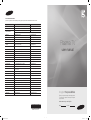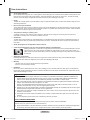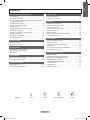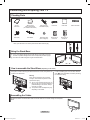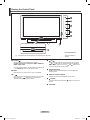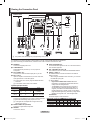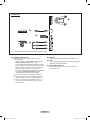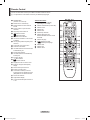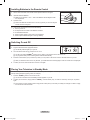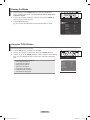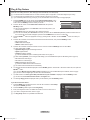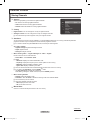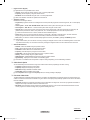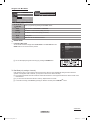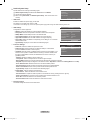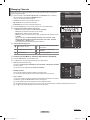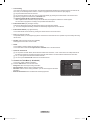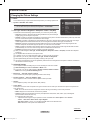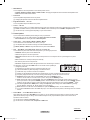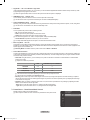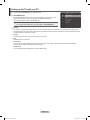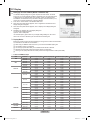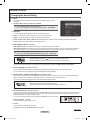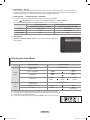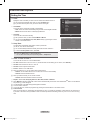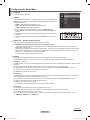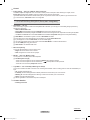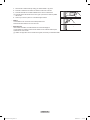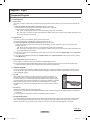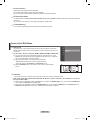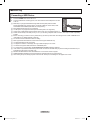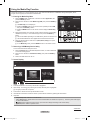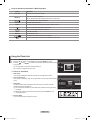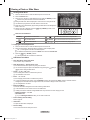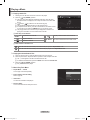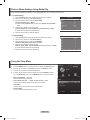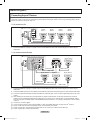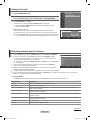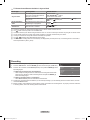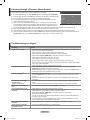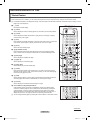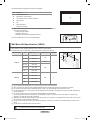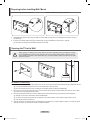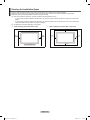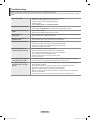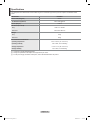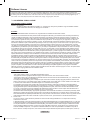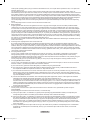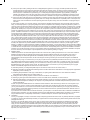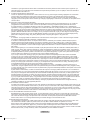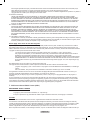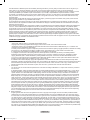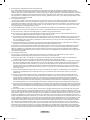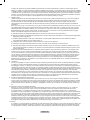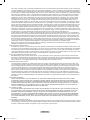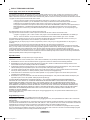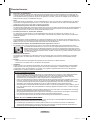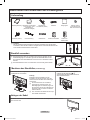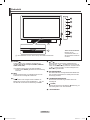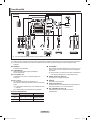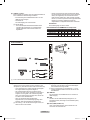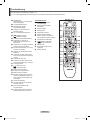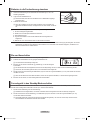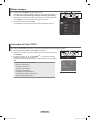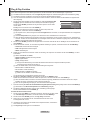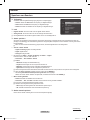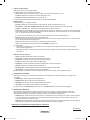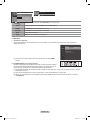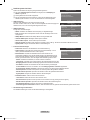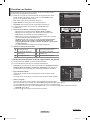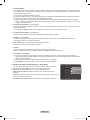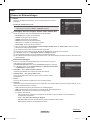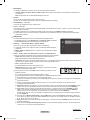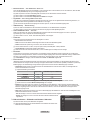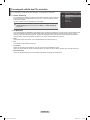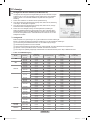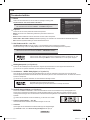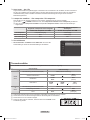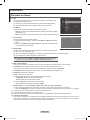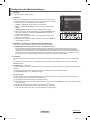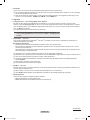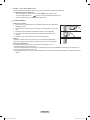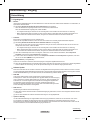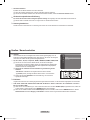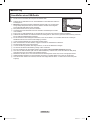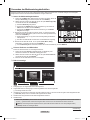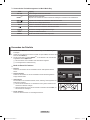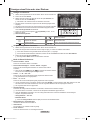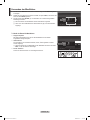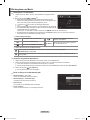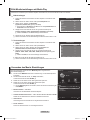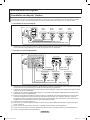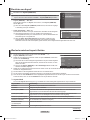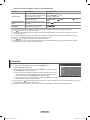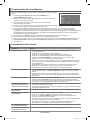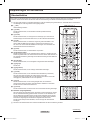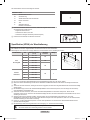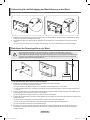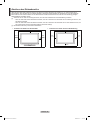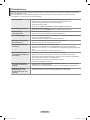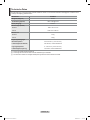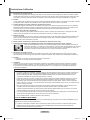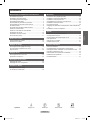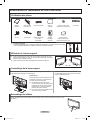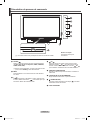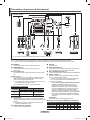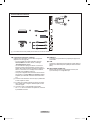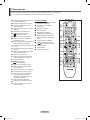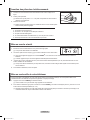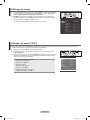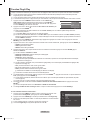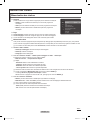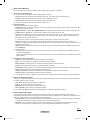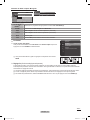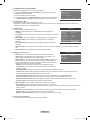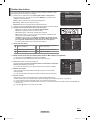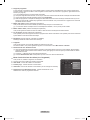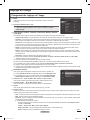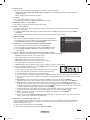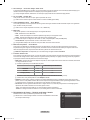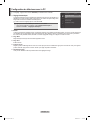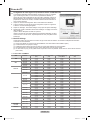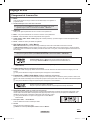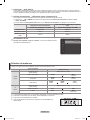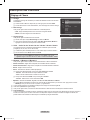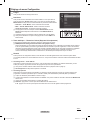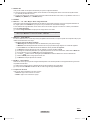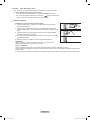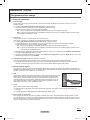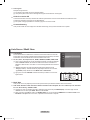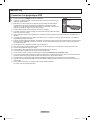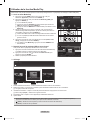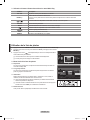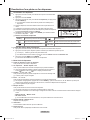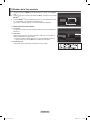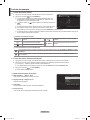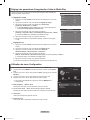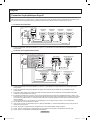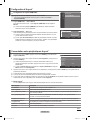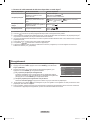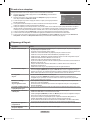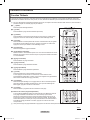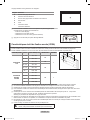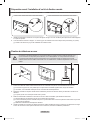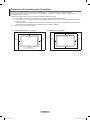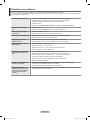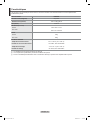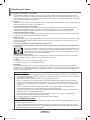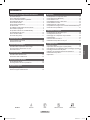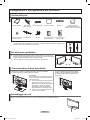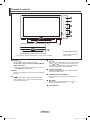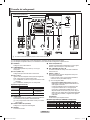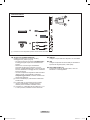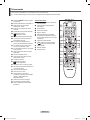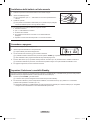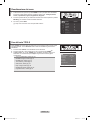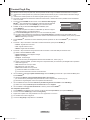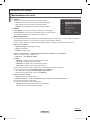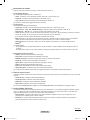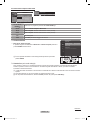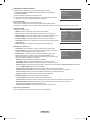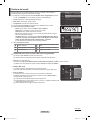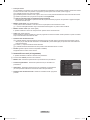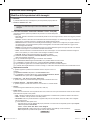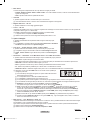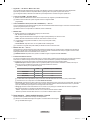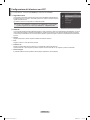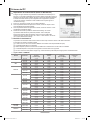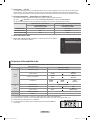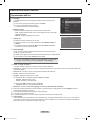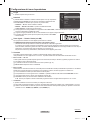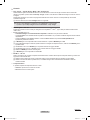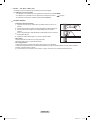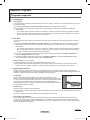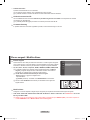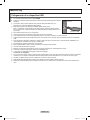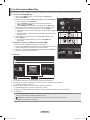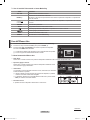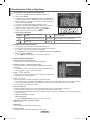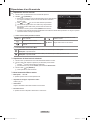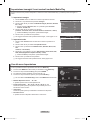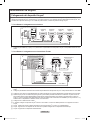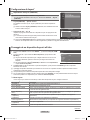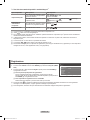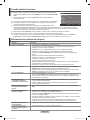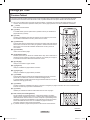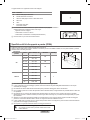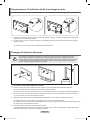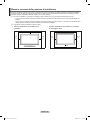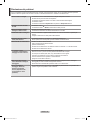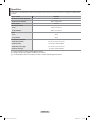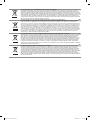Samsung PS50B579T6S Benutzerhandbuch
- Kategorie
- Plasmafernseher
- Typ
- Benutzerhandbuch

imagine the possibilities
Thank you for purchasing this Samsung product.
To receive more complete service, please register
your product at
www.samsung.com/register
Model Serial No.
BN68-02147A-PR
Plasma TV
user manual
Contact SAMSUNG WORLD-WIDE
If you have any questions or comments relating to Samsung products, please contact the SAMSUNG customer care centre.
Country
Customer Care Centre
Web Site
AUSTRIA 0810 - SAMSUNG(7267864, € 0.07/min) www.samsung.com/at
BELGIUM 02 201 2418 www.samsung.com/be
CZECH REPUBLIC
800 - SAMSUNG (800-726786) www.samsung.com/cz
Samsung Zrt., česká organizační složka, Oasis Florenc, Sokolovská394/17, 180 00, Praha 8
DENMARK 8 - SAMSUNG(7267864) www.samsung.com/dk
EIRE 0818 717 100 www.samsung.com/ie
ESTONIA 800-7267 www.samsung.ee
FINLAND
30 - 6227 515
www.samsung.com/fi
FRANCE
3260 'dites' SAMSUNG (€ 0,15/Min)
0825 08 65 65 (€ 0.15/Min)
www.samsung.com/fr
GERMANY 01805 - SAMSUNG(7267864, € 0.14/Min) www.samsung.de
HUNGARY 06 - 80 - SAMSUNG(7267864) www.samsung.com/hu
ITALIA 800 - SAMSUNG(7267864) www.samsung.com/it
KAZAKHSTAN 8-10-800-500-55-500 www.samsung.com/kz_ru
KYRGYZSTAN 00-800-500-55-500
LATVIA 8000-7267 www.samsung.com/lv
LITHUANIA 8-800-77777 www.samsung.lt
LUXEMBURG 02 261 03 710 www.samsung.com/lu
NETHERLANDS 0900 - SAMSUNG(7267864, € 0.10/Min) www.samsung.com/nl
NORWAY 3 - SAMSUNG(7267864) www.samsung.com/no
POLAND
0 - 801 - 1SAMSUNG(172678)
022 - 607 - 93 - 33
www.samsung.com/pl
PORTUGAL 808 20 - SAMSUNG(7267864) www.samsung.com/pt
RUSSIA 8-800-555-55-55 www.samsung.ru
SLOVAKIA 0800 - SAMSUNG(7267864) www.samsung.com/sk
SPAIN 902 - 1 - SAMSUNG (902 172 678) www.samsung.com/es
SWEDEN 075 - SAMSUNG(726 78 64) www.samsung.com/se
Switzerland 0848 - SAMSUNG(7267864, CHF 0.08/min) www.samsung.com/ch
TADJIKISTAN 8-10-800-500-55-500
Turkey 444 77 11 www.samsung.com/tr
U.K 0845 SAMSUNG(7267864) www.samsung.com/uk
UKRAINE 8-800-502-0000 www.samsung.ua
UZBEKISTAN 8-10-800-500-55-500 www.samsung.com/kz_ru
BN68-02147A-Eng.indb 1 2009-05-20 �� 4:54:24
Seite wird geladen ...
Seite wird geladen ...
Seite wird geladen ...
Seite wird geladen ...
Seite wird geladen ...
Seite wird geladen ...
Seite wird geladen ...
Seite wird geladen ...
Seite wird geladen ...
Seite wird geladen ...
Seite wird geladen ...
Seite wird geladen ...
Seite wird geladen ...
Seite wird geladen ...
Seite wird geladen ...
Seite wird geladen ...
Seite wird geladen ...
Seite wird geladen ...
Seite wird geladen ...
Seite wird geladen ...
Seite wird geladen ...
Seite wird geladen ...
Seite wird geladen ...
Seite wird geladen ...
Seite wird geladen ...
Seite wird geladen ...
Seite wird geladen ...
Seite wird geladen ...
Seite wird geladen ...
Seite wird geladen ...
Seite wird geladen ...
Seite wird geladen ...
Seite wird geladen ...
Seite wird geladen ...
Seite wird geladen ...
Seite wird geladen ...
Seite wird geladen ...
Seite wird geladen ...
Seite wird geladen ...
Seite wird geladen ...
Seite wird geladen ...
Seite wird geladen ...
Seite wird geladen ...
Seite wird geladen ...
Seite wird geladen ...
Seite wird geladen ...
Seite wird geladen ...
Seite wird geladen ...
Seite wird geladen ...
Seite wird geladen ...
Seite wird geladen ...
Seite wird geladen ...
Seite wird geladen ...
Seite wird geladen ...
Seite wird geladen ...
Seite wird geladen ...
Seite wird geladen ...

Deutsch - 2
Benutzerhinweise
Einbrennen von Standbildern
Zeigen Sie Standbilder (z. B. bei einem Videospiel oder bei Anschluss eines PC an diesen Plasmamonitor) niemals länger als
2 Stunden auf dem Plasmabildschirm an, da das Bild auf diese Weise einbrennen kann. Das Einbrennen von Standbildern wird
auch als „Bildkonservierung“ bezeichnet. Sie können das Einbrennen vermeiden, indem Sie die Helligkeit und den Kontrast des
Bildschirms beim Anzeigen von Standbildern verringern.
Höhe
Um normalen Betrieb zu gewährleisten, muss der Plasmabildschirm in einer Höhe unter 2000 m aufgestellt werden. Der Betrieb
des Monitors wird möglicherweise gestört, wenn er in mehr als 2000 m Höhe betrieben wird. Sie dürfen den Plasmabildschirm
deshalb nicht in einer Höhe von über 2000 m aufstellen und betreiben.
Wärmeentwicklung auf der Oberseite des Plasmabildschirms
Die Oberseite des Produkts kann nach längerem Betrieb warm werden, da die Wärme aus dem Monitor über die Entlüftungsöffnung
im oberen Teil des Geräts abgeführt wird. Dies ist normal und weist nicht auf einen Defekt oder eine Fehlfunktion des Geräts hin.
Allerdings sollten Kinder von dem oberen Teil des Geräts ferngehalten werden.
Das Gerät verursacht ein „knackendes“ Geräusch.
Ein „knackendes“ Geräusch entsteht, wenn das Gerätematerial sich aufgrund einer Änderung der Umgebung, wie z. B.
Temperaturschwankungen oder Änderung der Luftfeuchtigkeit, zusammenzieht oder ausdehnt. Das ist normal und stellt keinen
Defekt des Geräts dar.
Pixelfehler
Der Plasmabildschirm besitzt eine Bildäche mit 2.360.000 (bei HD-Auösung) bis 6.221.000 (bei Full-HD-Auösung) Pixeln, für
dessen Herstellung hoch entwickelte Technologie eingesetzt wird. Allerdings können ein paar zu helle oder zu dunkle Pixel auf der
Bildäche zu sehen sein. Diese Pixelfehler haben keinen Einuss auf die Geräteleistung.
Vermeiden Sie den Betrieb des Plasmabildschirms bei Temperaturen unter 5° C.
Ein Standbild, dass zu lange angezeigt wird, kann zu einer bleibenden Beschädigung des Plasmabildschirms führen.
Der Betrieb des Plasmabildschirms im Format 4:3 für einen längeren Zeitraum kann links, rechts und in der
Mitte des Monitors Spuren der Bildränder hinterlassen, die durch die unterschiedliche Lichtemission auf dem
Monitor verursacht werden. Durch die Wiedergabe einer DVD oder der Betrieb einer Spielkonsole kann es auf
dem Bildschirm zu ähnlichen Effekten kommen. Schäden, die durch die o. g. Effekte verursacht wurden, fallen
nicht unter die Garantie.
Nachbilder auf dem Monitor
Das Anzeigen von Standbildern von Videospielen und PC-Anwendungen über einen bestimmten Zeitraum kann zu partiellen
Nachbildern führen. Um diesen Effekt zu verhindern, verringern Sie Helligkeit und Kontrast, wenn Sie Standbilder anzeigen
möchten.
Garantie
Durch diese Garantie nicht abgedeckt sind Schäden, die durch Einbrennen von Bildern entstehen. -
Das Einbrennen von Bildern wird von der Garantie nicht abgedeckt. -
Installation
Wenden Sie sich an den autorisierten Kundendienst, wenn das Gerät an einem Ort mit hoher Konzentration an Staubpartikeln,
außergewöhnlich hoher oder geringer Raumtemperatur, extrem hoher Luftfeuchtigkeit, in unmittelbarer Nähe zu chemischen
Lösungsmitteln oder für den Dauerbetrieb, z.B. auf Bahn- oder Flughäfen, aufgestellt werden soll. Eine nicht fachgerechte
Aufstellung kann zu schweren Schäden am Gerät führen.
Hinweis zu Digitalfernsehgeräten
1. Die Funktionalitäten für Digital TV (DVB) stehen nur in Ländern/Regionen zur Verfügung, in denen digitale terrestrische
DVB-T-Signale (MPEG2 und MPEG4 AVC) gesendet werden oder in denen Sie Zugang zu einem kompatiblen
Kabelfernsehdienst mit DVB-C (MPEG2 und MPEG4 AAC) haben. Fragen Sie Ihren örtlichen Händler, wenn Sie
Informationen über die Verfügbarkeit von DVB-T oder DVB-C in Ihrer Gegend benötigen.
2. DVB-T ist der Standard des europäischen DVB-Konsortiums für die terrestrische Versorgung mit digitalem terrestrischem
Fernsehen, und DVB-C ist das Konsortium für die Versorgung mit digitalem Kabelfernsehen. Allerdings werden
manche Unterscheidungsmerkmale wie EPG (elektrische Programmzeitschrift), VOD (Video on Demand) usw. in dieser
Spezikation nicht berücksichtigt. Deshalb können sie zum jetzigen Zeitpunkt noch nicht unterstützt werden.
3. Zwar hält dieses Fernsehgerät die aktuellen Standards der DVB-T- und DVB-C-Spezikationen [August 2008] ein, aber es
kann nicht garantiert werden, dass die Kompatibilität mit zukünftigen digitalen terrestrischen DVB-T- und DBV-C-Signalen
gewahrt bleibt.
4. Manche Kabelfernsehanbieter verlangen zusätzliche Gebühren für solch einen Dienst, und möglicherweise wird verlangt,
dass Sie den Vertragsbedingungen des Unternehmens zustimmen.
5. Manche Digitalfernsehfunktionen sind in einigen Ländern oder Regionen möglicherweise nicht verfügbar, und bei DVB-C
kann das Gerät möglicherweise nicht mit allen Anbietern störungsfrei zusammenarbeiten.
6. Für weitere Informationen setzen Sie sich bitte mit dem Samsung-Kundendienstzentrum in Verbindung.
Wenden Sie sich an SAMSUNG WORLDWIDE
Bei Fragen oder Hinweisen zu Produkten von Samsung setzen Sie sich bitte mit dem SAMSUNG-Kundendienstzentrum in
Verbindung. (Siehe Abschnitt “Wenden Sie sich an Samsung”)
Die Abbildungen und Illustrationen in diesem Handbuch dienen nur zur Information und können vom tatsächlichen
N
Aussehen des Geräts abweichen. Technische Änderungen und Änderungen am Design des Geräts, insbesondere zur
Verbesserung der Leistungsfähigkeit des Geräts, sind jederzeit vorbehalten.
© 2009 Samsung Electronics Co., Ltd. Alle Rechte vorbehalten.
BN68-02147A-Ger.indb 2 2009-05-20 �� 4:52:54

Deutsch - 3
Deutsch
N O T
Symbol Drücken Hinweis Zielwahltaste TOOLS
Inhalt
Anschließen und Vorbereiten des Fernsehgeräts
Lieferumfang ■ .............................................................................4
Standfuß verwenden ■ ................................................................. 4
Montieren des Standfußes (modellabhängig) ■ ...........................4
Verlegen der Kabel ■ .................................................................... 4
Bedienfeld ■ .................................................................................5
Anschlussfeld ■ ............................................................................6
Fernbedienung ■ .......................................................................... 8
Batterien in die Fernbedienung einsetzen ■ ................................. 9
Ein-und Ausschalten ■ ..................................................................9
Fernsehgerät in den Standby-Modus schalten ■ ..........................9
Menüs anzeigen ■ ...................................................................... 10
Verwenden der Taste TOOLS ■ ................................................. 10
Plug & Play-Funktion ■ ............................................................... 11
Sender
Speichern von Sendern ■ ......................................................... 12
Verwalten von Sendern ■ ...........................................................16
Bild
Ändern der Bildeinstellungen ■ ..................................................18
Fernsehgerät mithilfe des PCs einstellen ■ ................................ 21
PC-Anzeige ■ .............................................................................22
Ton
Tonstandard wählen ■ ................................................................ 23
Tonmodus wählen ■ ...................................................................24
Funktionen
Einstellen der Uhrzeit ■ ..............................................................25
Kongurieren der Menüeinstellungen ■ ......................................26
Unterstützung / Eingang
Unterstützung ■ .......................................................................... 29
Quellen / Name bearbeiten ■ ..................................................... 30
Media Play
Anschließen eines USB-Geräts ■ ...............................................31
Verwenden der Medienwiedergabefunktion ■ ............................ 32
Verwenden der Fotoliste ■ ..........................................................33
Anzeigen eines Fotos oder einer Diashow ■ .............................. 34
Verwenden der Musiklistee ■ .....................................................35
Wiedergeben von Musik ■ ..........................................................36
Bild-/Musikeinstellungen mit Media Play ■ ................................. 37
Verwenden des Menüs Einstellungen ■ ..................................... 37
Informationen zu Anynet+
Anschließen von Anynet+ -Geräten ■ .........................................38
Einrichten von Anynet ■
+
...........................................................39
Wechseln zwischen Anynet+-Geräten ■ ..................................... 39
Aufnahme ■ ................................................................................40
Tonwiedergabe mit einem Receiver ■ ........................................41
Fehlerbehebung für Anynet+ ■ ...................................................41
Empfehlungen für den Betrieb
Videotextfunktion ■ .....................................................................42
Spezikation (VESA) der Wandhalterung ■ ................................ 43
Vorbereitung für die Befestigung der Wandhalterung an der Wand ■
.... 44
Befestigen des Fernsehgeräts an der Wand ■ ...........................44
Absichern des Einbaubereichs ■ ................................................ 45
Fehlerbehebung ■ ......................................................................46
Technische Daten ■ ....................................................................47
BN68-02147A-Ger.indb 3 2009-05-20 �� 4:52:55

Deutsch - 4
Verlegen der Kabel
Verstecken Sie die Kabel im Kabelschlauch, damit Sie durch den transparenten Standfuß hindurch
nicht zu sehen sind.
Standfuß verwenden
Der PDP-Fernseher sollte von mindestens zwei Personen getragen werden. N
Um Beschädigungen zu vermeiden, legen Sie den Plasmafernseher nie auf
den Fußboden. Der Plasmabildschirm muss sich immer in aufrechter Position
benden.
Der Plasmabildschirm kann um 20 Grad nach recht und links gedreht werden.
N
-20° ~ 20°
Lieferumfang
Bedienungsanleitung Garantiekarte / Kurzanleitung
zur Konfiguration / Kurze
Aufstellanleitung
(Nicht überall verfügbar)
Fernbedienung /
AAA-Batterien (2 Stück)
Netzkabel Reinigungstuch Haltering (4 Stück)
(Informationen hierzu
finden Sie auf Seite 44)
Schrauben (4 Stück) Untere Abdeckung Kabelschlauch Ferritkern für Netzkabel Ferritkern für
Kopfhörerkabel
Ferritkern N
Mit dem Ferritkern werden die Kabel vor Störungen geschützt. Wenn Sie ein Kabel
anschließen, öffnen Sie den Ferritkern und legen Sie ihn in der Nähe des Steckers mit
einem deutlich hörbaren Klicken um das Kabel.
Anschließen und Vorbereiten des Fernsehgeräts
Montieren des Standfußes (modellabhängig)
Verwenden Sie die 4 mitgelieferten Schrauben, um den Monitor fest mit der
Bodenplatte zu verschrauben.
Achtung
Befestigen Sie den Standfuß sicher am
Fernseher, ehe Sie ihn bewegen, denn das
Gerät könnte herunterfallen und Verletzungen
verursachen.
Der Fernseher sollte von mindestens
N
zwei Personen getragen werden. Um
Beschädigungen zu vermeiden, legen Sie
den Fernseher nie auf den Fußboden. Der
Fernseher muss sich immer in aufrechter
Position benden.
Form und Farbe des Geräts können sich je
N
nach Modell unterscheiden.
Bei Wandinstallation Ihres Fernsehgeräts
schließen Sie die Abdeckung 1 am
Verbindungsteil des Standfußes mithilfe der
zwei Verblendschrauben.
BN68-02147A-Ger.indb 4 2009-05-20 �� 4:52:58

Deutsch - 5
Bedienfeld
Die Produktfarbe und -form können sich je nach Modell unterscheiden. N
Tasten auf der Vorderseite
Berühren Sie die
verschiedenen Tasten, um
die gewünschten Funktionen
zu nutzen.
1
SOURCE
Schaltet zwischen den verfügbaren Signalquellen um
(TV, Ext1, Ext2, AV, PC, Component, HDMI1, HDMI2/DVI,
HDMI3, HDMI4, USB).
Im Bildschirmmenü können Sie diese Schaltäche
N
genauso wie die ENTER
E
-Taste auf der Fernbedienung
verwenden.
2
MENU
Drücken Sie diese Taste, um ein Bildschirmmenü zu den
Funktionen des Fernsehgeräts einzublenden.
3
+ –
Hiermit erhöhen oder verringern Sie die Lautstärke. Im
Bildschirmmenü können Sie die Schaltächen +
– wie
die Tasten ◄ und ► auf der Fernbedienung verwenden.
4
CH
Hiermit wechseln Sie den Sender. Im Bildschirmmenü
können Sie die
CH -Schaltächen wie die Tasten ▲
und ▼ auf der Fernbedienung verwenden. Verwnden Sie die
CH -Taste verwenden, um das Fernsehgerät ohne
Fernbedienung anzuschalten.
5
BETRIEBSANZEIGE
Beim Einschalten des Fernsehgeräts blinkt die Netzleuchte
kurz und erlischt anschließend. Im Standbymodus leuchtet
die Anzeige permanent.
6
FERNBEDIENUNGSSENSOR
Richten Sie die Fernbedienung auf diesen Sensor am
Fernsehgerät.
7
(
POWER)
Berühren Sie den Sensor unterhalb der ( )-Markierung, um
das Fernsehgerät an- bzw. auszuschalten.
8
LAUTSPRECHER
BN68-02147A-Ger.indb 5 2009-05-20 �� 4:52:59

Deutsch - 6
Anschlussfeld
Stellen Sie sicher, dass der Fernseher und alle angeschlossenen Geräte ausgeschaltet sind, bevor Sie weitere Geräte anschließen. N
Achten Sie beim Anschließen eines externen Geräts auf die Farbcodierung: Stecker und Buchse müssen die gleiche Farbe N
aufweisen.
Form und Farbe des Geräts können sich je nach Modell unterscheiden.
N
1
POWER IN
Anschluss für das Netzkabel.
2
COMPONENT IN
Audio- (L/R) UND Videoeingänge (Y/PB/PR) für
Komponentensignale.
3
PC IN (AUDIO / PC)
Anschließen an den Video- und Audioausgang eines
Computers.
4 EXT 1, EXT 2
Ein- und Ausgänge für externe Geräte wie z. B.
Videorecorder, DVD-Player, Spielekonsolen oder Video-Disc-
Player.
Im EXT-Modus unterstützt DTV Out nur MPEG SD-Video
N
und Audio.
Im EXT-Modus ist der Spielemodus nicht verfügbar.
N
Anschlussmöglichkeiten
Anschluss
Eingang Ausgang
Video Audio(L/R) RGB Video + Audio(L/R)
EXT 1 ✔ ✔ ✔
Nur TV- oder DTV-
Ausgang verfügbar.
EXT 2 ✔ ✔ Ausgang frei wählbar.
5 KOPFHÖRER
Wenn Sie beim Fernsehen andere Personen im Zimmer nicht
stören möchten, können Sie Kopfhörer an das Fernsehgerät
anschließen.
Das Verwenden von Kopfhörern bei hoher Lautstärke über
N
einen längeren Zeitraum kann zu Hörschäden führen.
6
DIGITAL AUDIO OUT (OPTICAL)
Anschließen an ein digitales Audiogerät.
7 SERVICE
Anschluss für Servicezwecke.
8
AUDIO OUT(AUDIO R/L)
Schließen Sie die Cinch-Audiosignale des Fernsehgeräts an
eine externe Quelle an, z. B. an ein Audiogerät.
9 ANT 2 IN(SATELLITE), ANT 1 IN
Koaxialanschluss (75Ù) für SATELLIT/Antenne/
Kabelanschluss.
Rückseite
Kabelfernsehen
Netzwerk
oder
oder
1
432 8 06
9
7
5
BN68-02147A-Ger.indb 6 2009-05-20 �� 4:53:01

Deutsch - 7
1
COMMON INTERFACE Slot
Setzen Sie eine CI(CI+)-Karte (Common Interface) in den
Steckplatz ein. (Informationen hierzu finden Sie auf Seite 26)
Ohne eingelegte CI(CI+)-Karte zeigt das Fernsehgerät -
auf einigen Kanälen ein gestörtes Signal an.
Die Verbindungsinformationen mit Telefonnummer, -
Kennung der CI(CI+)-Karte, Hostkennung und anderen
Angaben wird in ungefähr 2 bis 3 Minuten angezeigt.
Wenn eine Fehlermeldung angezeigt wird, wenden Sie
sich bitte an Ihren Dienstanbieter.
Wenn die Senderinformationskonguration -
abgeschlossen ist, wird die Meldung angezeigt. Dies
bedeutet, dass die Senderliste jetzt aktualisiert ist.
Die Richtung, in der Sie die Karte einlegen müssen, ist
N
darauf mit einem Pfeil markiert.
Zugangsmodule werden in einigen Ländern und
N
Regionen nicht unterstützt. Fragen Sie diesbezüglich
Ihren ofziellen Samsung-Händler.
Die CI+-Funktion steht nur im Modell PS********P zur
N
Verfügung.NNBei Problemen wenden Sie sich an den
Dienstanbieter.
2
HDMI IN 4
Zum Anschließen an die HDMI-Buchse von Geräten mit
HDMI-Ausgang.
3
USB
Schließen Sie ein USB-Massenspeichergerät an, um
Fotodateien (JPEG) anzuzeigen und Audiodateien (MP3)
abzuspielen.
4
AV IN (VIDEO, AUDIO L/R)
Video- und Audioeingänge für externe Geräte wie z. B.
Camcorder oder Videorecorder.
Form und Farbe des Geräts können sich je nach Modell unterscheiden. N
Seitenverkleidung
0
HDMI IN 1, 2(DVI), 3
Beim Anschluss von Geräten über eine HDMI-Schnittstelle ist
keine zusätzliche Audioverbindung erforderlich.
Eine Verbindung über HDMI/DVI-Kabel kann nur über -
HDMI IN 2 (DVI) erfolgen.
DVI AUDIO IN -
DVI-Audioausgänge für externe Geräte.
Was ist HDMI?
N
- Die hochauösende Multimediaschnittstelle HDMI
ermöglicht die Übertragung von hochauösenden
digitalen Videodaten und mehreren Kanälen mit
Digitalaudio.
- Mit dem entsprechenden Kabel ermöglicht der HDMI/
DVI-Anschluss DVI-Verbindungen zu einem erweiterten
Gerät (nicht mitgeliefert). Der Unterschied zwischen
HDMI und DVI besteht darin, dass ein Gerät mit HDMI
kleiner ist, mit dem Kopierschutz HDCP (High Bandwidth
Digital Copy Protection/ digitaler Kopierschutz)
ausgestattet ist und digitalen Mehrkanalton unterstützt.
DVI AUDIO IN
DVI-Audioausgänge für externe Geräte.
Unterstützte Modi für HDMI/DVI und Component
480i 480p 576i 576p 720p 1080i 1080p
HDMI/DVI 50Hz X X X O O O O
HDMI/DVI 60Hz X O X X O O O
Komponenteneingang O O O O O O O
2
4
1
3
BN68-02147A-Ger.indb 7 2009-05-20 �� 4:53:02

Deutsch - 8
Fernbedienung
Die Reichweite der Fernbedienung beträgt ca. 7 m.
Die Leistungsfähigkeit der Fernbedienung kann durch starke Lichteinstrahlung beeinträchtigt werden.
N
1
POWER Taste
(Netztaste zum An- und Ausschalten
des Fernsehgeräts)
2
TV-Modus direkt aufrufen
3
Zifferntasten für direkte
Programmplatzeingabe
4
Anzeigen von Informationen zur
aktuellen Sendung.
5
Ton vorübergehend ausschalten
6
Lautstärke erhöhen /
Lautstärke verringern
7
Verfügbare Signalquelle auswählen.
8
Auswählen von Optionen im
Bildschirmmenü und Ändern von
Menüwerten.
9
Hiermit können Sie häug verwendete
Funktionen schnell auswählen.
0
Drücken Sie diese Taste, um zu Ihren
Favoriten zu wechseln.
!
Anzeigen von Senderlisten auf dem
Bildschirm.
@
Verwenden Sie diese Tasten bei der
Arbeit mit der Senderliste, Media Play
und usw.
$
Auswahl des Tonmodus.
%
Verwenden Sie diese Tasten bei der
Arbeit mit der Media Play und Anynet+.
^
Vorheriger Sender
&
: Nächster Sender
: Vorheriger Sender
*
Bildschirmmenü anzeigen.
)
Zurück zum vorherigen Menü.
a
Bildschirmmenü schließen.
b
Mit dieser Funktion können Sie Foto-
(JPEG) und Musikdateien (MP3) von
einem externen Gerät anzeigen bzw.
wiedergeben.
c
Auswahl der Bildgröße.
d
Mit dieser Taste können Sie digitale
Untertitel anzeigen
(
EPG-Anzeige (Elektronischer
Programmführer)
e
Hiermit schalten Sie die Funktion für
Audiobeschreibungen ein bzw. aus.
Teletextfunktionen
2
Teletextanzeige beenden
(modellabhängig)
7
Teletext-Modus auswählen
(LIST/FLOF)
8
Teletext anzeigen
9
Teletextgrösse
!
Teletextseite speichern
@
Fastext-Thema auswählen
#
Teletext anzeigen / Teletext und
Fernsehsendung zugleich anzeigen
^
Untergeordnete Teletextseite
&
P :Nächste Teletextseite
P
:Vorige Teletextseite
*
Teletext-Index
)
Seite weiter anzeigen (nicht
umblättern)
a
Teletext abbreche
BN68-02147A-Ger.indb 8 2009-05-20 �� 4:53:02

Deutsch - 9
Batterien in die Fernbedienung einsetzen
1. Heben Sie die Abdeckung auf der Rückseite der Fernbedienung an, wie in der
Abbildung dargestellt.
2. Legen Sie zwei AAA-Batterien ein.
Achten Sie darauf, dass die Pole der Batterien wie im Batteriefach angezeigt
N
ausgerichtet sind.
3. Schließen Sie den Deckel.
Wenn die Fernbedienung für einen längeren Zeitraum nicht verwendet wird,
N
nehmenSie die Batterien heraus, und lagern Sie sie an einem kühlen, trockenen
Ort.
Sollte die Fernbedienung nicht funktionieren, überprüfen Sie Folgendes: N
1. Ist das Fernsehgerät eingeschaltet?
2. Wurden Plus- und Minuspol der Batterien vertauscht?
3. Sind die Batterien leer?
4. Liegt ein Stromausfall vor oder ist das Netzkabel des Fernsehgeräts nicht
eingesteckt?
5. Bendet sich eine Leuchtstoffröhre oder ein Neonschild in der Nähe?
Als Verbraucher sind Sie verpichtet, alte Batterien und Akkus zur umweltschonenden Entsorgung zurückzugeben. Sie können
N
alte Batterien und Akkus bei den öffentlichen Sammelstellen in Ihrer Gemeinde oder überall dort abgeben, wo Batterien und
Akkus der betreffenden Art verkauft werden.
Ein-und Ausschalten
Das Netzkabel wird auf der Rückseite des Fernsehgeräts angeschlossen.
1. Schließen Sie das Netzkabel an eine geeignete Netzsteckdose an.
Am Gerät leuchtet die Standby-Anzeige auf.
N
2. Berühren Sie den Sensor unterhalb der (
P
)-Markierung, um das Fernsehgerät
anzuschalten.
Zum Einschalten des Fernsehgeräts können Sie auch die Netytaste
N
P
oder die TV-Taste auf der Fernbedienung drücken.
Der Sender, den Sie zuletzt gesehen haben, wird automatisch wieder aufgerufen.
N
3. Drücken Sie auf der Fernbedienung die Zifferntasten (0-9) bzw. eine der Programmwahltasten (< / >) oder drücken Sie die Taste
< CH> am Gerät.
Wenn Sie das Gerät zum ersten Mal einschalten, können Sie die Sprache auswählen, in der die Menüs angezeigt werden.
N
4. Berühren Sie den Sensor, um das Fernsehgerät wieder auszuschalten.
Fernsehgerät in den Standby-Modus schalten
Um den Stromverbrauchs zu senken, kann das Gerät in den Standby-Modus geschaltet werden. Der Standby-Modus ist nützlich, wenn
Sie das Gerät vorübergehend ausschalten möchten (z. B. während einer Mahlzeit).
1. Drücken Sie die Netztaste
P
auf der Fernbedienung.
Der Bildschirm wird ausgeschaltet, und auf der Vorderseite des Fernsehgeräts leuchtet die rote Standby-Anzeige auf.
N
2. Drücken Sie einfach erneut die Netztaste
P
, eine Zifferntaste (0-9) bzw. die Taste TV oder die Programmwahltaste (< / >),
um das Gerät wieder einzuschalte.
Der Standby-Modus ist nicht für längere Phasen der Abwesenheit gedacht (z. B. wenn Sie verreist sind). Ziehen Sie dann
N
sicherheitshalber den Netzstecker und das Antennenkabel.
BN68-02147A-Ger.indb 9 2009-05-20 �� 4:53:03

Deutsch - 10
Menüs anzeigen
1. Drücken Sie die Taste MENU bei angeschaltetem Gerät.
Das Hauptmenü wird auf dem Bildschirm angezeigt. Links im Menü sind Symbole zu
sehen Bild, Ton, Sender, Einstellungen, Eingang, Anwendung, Unterstützung.
2. Wählen Sie mit den Tasten ▲ oder ▼ eines der Symbole aus. Drücken Sie dann die
Taste ENTER
E
, um in das Untermenü des Symbols zu wechseln.
3. Zum Beenden drücken Sie die Taste EXIT.
Das Bildschirmmenü wird nach etwa einer Minute vom Bildschirm gelöscht.
N
Verwenden der Taste TOOLS
Sie können die Taste TOOLS verwenden, um häufig verwendete Funktionen schnell und einfach auszuwählen.
Der Inhalt des Menüs Extras hängt davon ab, welche externe Signalquelle Sie für die Anzeige verwenden.
1. Drücken Sie die Taste TOOLS. Das Menü Extras wird geöffnet.
2. Wählen Sie mit der Taste ▲ oder ▼ eine Menüoption aus, und drücken Sie dann die
Taste ENTER
E
.
3. Drücken Sie die Tasten ▲ / ▼ / ◄ / ► / ENTER
E
, um die markierten Elemente
anzuzeigen, zu ändern oder zu verwenden.
Ausführliche Beschreibungen der einzelnen Funktionen nden Sie auf der jeweiligen
Seite
Anynet •
+
(HDMI-CEC), Siehe Seite 39
Bildmodus, • Siehe Seite 18
Tonmodus, • Siehe Seite 23
Sleep-Timer, • Siehe Seite 25
SRS TS HD, • Siehe Seite 23
Energiesparmodus, • Siehe Seite 28
Eigene Kanäle bearbeiten, Siehe Seite 16 •
Autom. Einstellung, Siehe Seite 21 •
Extras
Anynet+ (HDMI-CEC)
Bildmodus : Standard
Ton Modus : Benutzerd.
Sleep-Timer : Aus
SRS TS HD : Aus
Energiesparmod. : Aus
Eigene Kanäle bearbeiten
U
Navig.
E
Eingabe
e
Beenden
Modus
:
Standard
Zellhelligkeit : 7
Kontrast : 95
Helligkeit : 45
Schärfe : 50
Farbe : 50
Farbton (G/R) : G50/R50
Autom. Einstellung
Bild
BN68-02147A-Ger.indb 10 2009-05-20 �� 4:53:03

Deutsch - 11
Plug & Play-Funktion
Wenn das Fernsehgerät zum ersten Mal eingeschaltet wird, werden automatisch die Grundeinstellungen vorgenommen.
Der Bildschirmschoner wird aktiviert, wenn im
N Plug & Play Betrieb länger als 1 Minute keine Eingabe mit der Fernbedienung erfolgt.
Der Bildschirmschoner wird aktiviert, wenn länger als 15 Minuten kein Betriebssignal anliegt.
N
Wenn Sie versehentlich das falsche Land für Ihren Fernseher einstellen, werden die Zeichen auf dem Bildschirm möglicherweise N
falsch angezeigt.
1. Drücken Sie die Taste POWER auf der Fernbedienung. Das Menü Select the OSD
Language. (Sprache des Bildschirmmenüs wählen) wird automatisch angezeigt.
Drücken Sie die ENTERE. Wählen Sie die gewünschte Sprache mit den Tasten
▲ oder ▼ aus.
Bestätigen Sie Ihre Auswahl mit der Taste ENTERE.
2. Wählen Sie durch Drücken der Tasten ◄ oder ► die Option Shop Demo oder
Privatgebrauch, und drücken Sie dann auf ENTERE
Wir empfehlen Ihnen, das Fernsehgerät im Modus
N Privatgebrauch zu verwenden, um das optimale Bild für den Privatgebrauch
zu erzielen.
Der Modus
N Shop Demo ist nur geeignet, wenn das Gerät in einem Verkaufsbereich verwendet wird.
Wenn das Gerät versehentlich auf den Modus “Shop Demo” eingestellt ist, und Sie möchten wieder zurück zu “Privatgebrauch”
N
wechseln : Drücken Sie die Lautstärketaste am Fernsehgerät. Wenn das Menü “Lautstärke” angezeigt wird, halten Sie die Taste
MENU am Fernsehgerät 5 Sekunden lang gedrückt.
3. Drücken Sie die ENTERE. Wählen Sie das gewünschte Land mit der Taste ▲ oder ▼ aus. Bestätigen Sie Ihre Auswahl mit der
Taste ENTERE.
4. Drücken Sie die Taste ▲ oder ▼, um die Sender der gewählten Verbindung zu speichern, und drücken Sie dann die Taste
ENTERE
.
Terrestrisch • : Terrestrisches Antennensignal.
Kabel • : Kabelgebundenes Antennensignal.
Satellit • : Satellitensignal.
5. Wählen Sie durch Drücken der Tasten ▲ oder ▼ den Sendertyp zum Speichern aus. Drücken Sie die Taste ENTERE, um Start
auszuwählen.
Wählen Sie
N Antenne oder Kabel,
Digital und Analog • : Digitale und analoge Kanäle.
Digital • : Digitale Kanäle.
Analog • : Analoge Kanäle.
Eine genauere Beschreibung zur Auswahl des Kabelmodus nden Sie im Kapitel Automatisch speichern,
N
Informationen hierzu nden Sie auf Seite 13.
Wenn Sie Satellit wählen, können Sie die LNB-Einstellungen kongurieren.
N
Alle • : Auswählen von Alle als Kanaltyp.
T • V: Auswählen von TV als Kanaltyp.
Ra • dio: Auswählen von Radio als Kanaltyp.
Wählen Sie den Satelliten und den Suchmodus.
N
Die Sendersuche wird automatisch gestartet und beendet. N
6. Die Meldung Uhrmodus einstellen. wird angezeigt. Drücken Sie die ENTERE-Taste.
Wählen Sie durch Drücken der Tasten ▲ oder ▼ die Option Auto, und drücken Sie dann die Taste ENTERE.
Wenn Sie Manuell wählen, wird Datum und Uhrzeit einstellen angezeigt. (Detailliertere Informationen nden Sie im Kapiel
N
Einstellen der Uhrzeit, Informationen hierzu nden Sie auf Seite 25)
Wenn Sie ein digitales Signal empfangen, wird die Zeit automatisch eingestellt.
N
7. Die kurze Einführung So erzielen Sie mit Ihrem HD-Fernsehgerät optimale Leistung wird angezeigt. Drücken Sie die Taste
ENTERE
.
Dieses Menü ist im N HD-Anschlussplanim Menü Unterstützung verfügbar.
8. Die Meldung. Enjoy your TV. (Wir wünschen gute Unterhaltung!) wird angezeigt.
Drücken Sie abschließend die Taste ENTERE.
So setzen Sie diese Funktion zurück...
1. Drücken Sie die Taste MENU, um das Menü anzuzeigen. Drücken Sie die Taste ▲ oder
▼, um Einstellungen auszuwählen, und drücken Sie dann die Taste ENTERE.
2. Drücken Sie die Taste ENTERE erneut, um Plug & Play auszuwählen.
3. Geben Sie nun Ihre vierstellige PIN ein. Der Standard-PIN-Code eines neuen
Fernsehgeräts lautet ‘0-0-0-0’.
Informationen zum Ändern der PIN erhalten Sie im Kapitel PIN ändern, Informationen
N
hierzu nden Sie auf Seite 27.
Die
N Plug & Play-Funktion gibt es nur im TV-Modus.
Plug & Play
Select the OSD Language.
U
Move
E
Enter
▲
Nederlands
English
Eesti
▼
Menu Language :
Einstellungen
Plug & Play ►
Zeit
Sprache
Untertitel
Digitaltext : Aktivieren
Sicherheit
Netzwerk
Allgemein
BN68-02147A-Ger.indb 11 2009-05-20 �� 4:53:04

Deutsch - 12
Speichern von Sendern
TV-Empfang ❑
Auswählen eines für digitale Übertragungen geeigneten TV-Empfangstyps.
Antenne • : Wählen Sie Antenne für den Empfang von Digitalsendungen.
Kabel • : Wählen Sie Kabel für den Empfang von Digitalsendungen.
Satellit • : Auswählen des Satelliten für den Empfang von Digitalsendungen.
Land
❑
Digitaler Sender : Sie können das Land für digitale Sender ändern.
Analog Sender
: Sie können das Land für die analogen Sender ändern.
Der Eingabebildschirm für die PIN wird geöffnet. Geben Sie nun Ihre vierstellige PIN ein. N
Autom. speichern ❑
Sie können den verfügbaren Frequenzbereich nach Sendern durchsuchen (verfügbare Sender und Frequenzbereiche sind vom
jeweiligen Land abhängig). Die automatisch zugewiesenen Programmplätze entsprechen unter Umständen nicht den gewünschten
Programmplätzen.
Wenn ein Kanal mit der Kindersicherung gesperrt wurde, wird das Eingabefenster für die PIN geöffnet.
N
Antenne / Kabel / Satellit
Digital und Analog • : Digitale und analoge Kanäle.
Digital • : Digitale Kanäle.
Analogue • : Analoge Kanäle.
Bei Auswahl von Kabel → Digital und Analog oder Kabel → Digital:
Provide a value to scan for cable channels.
Suchmodus • → Voll / Netzwerk / Schnell
Schnell
N
Network ID - : Anzeigen der Netzwerkkennung.
Frequenz - : Hiermit zeigen Sie die Frequenz des Senders an.
Modulation - : Hiermit zeigen Sie die verfügbaren Modulationswerte an.
Symbolrate - : Hiermit zeigen Sie die verfügbaren Symbolraten an.
Das Fernsehgerät durchsucht automatisch alle Kanäle mit aktiven Sendern und speichert sie im Speicher des Fernsehgeräts.
N
Wenn Sie
N
Autom. speichern anhalten möchten, drücken Sie auf ENTERE.
Die Meldung Automatische Senderspeicherung beenden? wird angezeigt.
Wählen Sie mit den Tasten ◄ oder ► die Option JA, und drücken Sie dann die Taste ENTERE.
When selecting Satellite:
Satellit • : Auswählen des Satelliten zum Durchsuchen.
Suchmodus • → Alle / TV / Radio: Auswählen des Suchmodus für den gewählten Satelliten.
Es können nur kostenfreie Kanäle empfangen werden.
N
Nachdem alle verfügbaren Sender gespeichert wurden.
N
Detail - : Zeigen Sie die Ergebnisse der automatischen Speicherung an.
OK - : Schließen Sie das Menü für die automatische Speicherung.
Sender manuell speichern
❑
Hiermit wird ein Sender manuell gesucht und im Fernsehspeicher abgelegt.
Sender
Fortsetzung...
Sender
TV-Empfang : Satellit ►
Land
Autom. speichern
Sender manuell speichern
Suchoptionen für Kabel
Ausführlich
Übersicht
Standard : Ausführlich
BN68-02147A-Ger.indb 12 2009-05-20 �� 4:53:04

Deutsch - 13
Digitaler Sender (Digital)
Manuelles Speichern von digitalen Kanälen.
Digitalsender sind nur im DTV-Modus verfügbar. N
Sender • : Stellen Sie die Sendernummer mit den Tasten ▲, ▼ oder einer Zifferntaste (0 – 9) ein.
Frequency • : Einstellen der Frequenz mit Hilfe der Zifferntasten (0–9).
Bandwidth • : Einstellen der Bandbreite mit den Tasten ▲, ▼.
Nach Abschluss des Suchlaufs werden die Kanäle in der Senderliste aktualisiert.
N
Analog Sender
Manuelles Speichern von analogen Kanälen.
Programm • : Stellen Sie den Programmplatz mit den Tasten ▲, ▼ oder einer Zifferntaste (0–9) ein.
Fernsehnorm → Auto / PAL / SECAM / NTSC 4.43 • : Einstellen der Fernsehnorm mithilfe der Tasten ▲ oder ▼.
onsystem • → BG / DK / I / L : Einstellen des Tonsystems mithilfe der Tasten ▲ oder ▼.
Sender • (Wenn Ihnen die Nummer des zu speichernden Senders bekannt ist) : Wählen Sie mit den Tasten ▲ oder ▼ die Option
C (Terrestrischer Sender) oder S (Kabelsender) aus. Drücken Sie die Taste ► und dann die Tasten ▲, ▼ oder eine Zifferntaste
(0–9) , um die gewünschte Nummer auszuwählen.
Falls kein oder nur schlechter Ton zu hören sein sollte, wählen Sie einen anderen Audiostandard aus.
N
Suchlauf • ((Wenn Ihnen die Sendernummern nicht bekannt sind)
Drücken Sie zum Starten des Suchlaufs die Taste ▲ oder ▼. Der Tuner durchsucht den Frequenzbereich, bis der erste Sender
bzw. der ausgewählte Sender empfangen wird.
Sichern • (Zum Speichern des Senders und des zugehörigen Programmplatzes)
Wählen Sie zum Bestätigen Ihrer Auswahl mit der Taste ENTERE die Option OK.
Sendermodus
N
- C (Antennenempfangsmodus):
In diesem Modus können Sie Kanäle durch Eingabe der Nummer anwählen, die jedem
Antennensender zugeordnet ist.
- S (Kabelsendermodus): In diesem Modus können Sie Sender durch Eingabe der Nummer wählen, die jedem Kabelsender
zugeordnet ist.
Satelliten manuell speichern
Satellit • : Auswählen des Satelliten mit den Auf/Ab-Tasten.
Transponder • : Auswählen des Transponders mit den Auf/Ab-Tasten.
Suchmodus • : Auswählen der freien oder aller Kanäle zum Speichern.
Frequenz • : Einstellen der Frequenz mithilfe der Zifferntasten.
Symbolrate • : Einstellen der Symbolrate mithilfe der Zifferntasten oder der Auf/Ab-Tasten.
Polarität • : Einstellen der Polarität mithilfe der Auf/Ab-Tasten.
Netzwerksuche • : Aktivieren/Deaktivieren der Netzwerksuche mithilfe der Auf/Ab-Tasten.
Signalqualität • : Anzeigen des aktuellen Status des Sendesignals.
Die Informationen zu Satelliten und ihren Transpondern können von den Sendern jederzeit geändert werden.
N
Suchoptionen für Kabel
❑
Hiermit können Sie (je nach Land) weitere Suchoptionen für die Sendersuche im Kabelnetz einstellen (z. B. Frequenz oder
Symbolrate).
Startfrequenz • : Hiermit zeigen Sie die Startfrequenz an.
Stoppfrequenz • : Hiermit zeigen Sie die Stoppfrequenz an.
Modulation • : Hiermit zeigen Sie die verfügbaren Modulationswerte an.
Symbolrate • : Hiermit zeigen Sie die verfügbaren Symbolraten an.
Wenn der Wert von
N Startfrequenz größer ist als der von Stoppfrequenz, wird eine Warnmeldung angezeigt.
Ausführlich / Übersicht
❑
Die Informationen des elektronischen Programmführers werden von den Sendern zur Verfügung gestellt. Es kann sein,
dass Programmeinträge leer oder veraltet sind. Dies ist auf die für einen bestimmten Sender übertragenen Informationen
zurückzuführen. Die Anzeige wird dynamisch aktualisiert, sobald neue Informationen verfügbar sind.
Ausführlich • : Hier werden die Programminformationen in einem Zeitplan mit einer Unterteilung von jeweils 1 Stunde angezeigt.
Es wird ein Zeitfenster von 2 Stunden mit Programminformationen angezeigt. Dieses Fenster kann jedoch in der Zeit nach
vorne oder nach hinten verschoben werden.
Übersicht • : Die Informationen für die einzelnen Programme werden im Fenster für den Mini-Programmführer in chronologischer
Reihenfolge des Programmstarts zeilenweise ab dem aktuell laufenden Programm angezeigt.
Verwenden von Ausführlichem Programmführers / Übersicht
Fortsetzung...
BN68-02147A-Ger.indb 13 2009-05-20 �� 4:53:04

Deutsch - 14
▲ / ▼ / ◄ / ►
ENTER
Wählen Sie mit den Tasten ▲/▼/◄/►ENTER
E
ein Programm aus.
RED Schalten Sie zwischen dem Ausführlich und der Übersicht um.
GREEN Ausführlich: Schnell zurückblättern. (-24 hours)
YELLOW Ausführlich: Schnell weiterblättern. (+24 hours)
BLUE Programmführer beenden.
INFO INFO-Taste, für detailliertere Informationen.
Standard
❑
Ausführlich / Übersicht
Mit der Taste GUIDE auf der Fernbedienung können Sie einstellen, ob der ausführliche Programmführer oder die Übersicht
angezeigt werden soll.
Sie können das Programmführermenü auch durch Drücken der Taste
O GUIDE
aufrufen.
Feinabstimmung
❑
(nur analoge Kanäle)
Bei klarem Empfang ist keine Feinabstimmung nötig, da diese automatisch während
der Sendersuche erfolgt. Falls das Signal jedoch schwach oder das Bild verzerrt ist,
müssen Sie unter Umständen eine manuelle Feinabstimmung durchführen.
Feinabgestimmte Sender, die gespeichert wurden, werden mit einem Sternchen * rechts neben der Sendernummer im Sender-
N
Banner gekennzeichnet.
Wenn Sie den feinabgestimmten Sender nicht speichern, werden Ihre Einstellungen nicht gesichert.
N
Wählen Sie zum Zurücksetzen der Feinabstimmung die Option N Reset. Drücken Sie dazu die Taste ▲ oder ▼ und dann die
Taste ENTER
E
.
Sender
Ausführlich
Übersicht
Standard : Ausführlich ►
Senderliste
Feinabstimmung
Satellitensystem einrichten
Ausführlich
DTV - Kabel 900 f tn 2:10 Di 1 Jun
Freshmen On Campus
2:00 - 2:30
Keine detaillierten Information.
Today 2:00 - 3:00 3:00 - 4:00
Mint Extra
Loaded
Fresh 40 with Dynamite MC
The Distillery
Smash Hits! Sunday
900 f tn
901 ITV Play
902 Kerrang!
903 Kiss
903 oneword
903 Smash Hits!
▼
Street Hypn..
Kisstory
No Information
No Information
No Information
Freshmen O..
Übersicht DTV - Kabel 900 f tn
Street Hypnosis
Booze Britain
2:00
2:30
5:00
▼
Freshmen On Campus
Ansehen
Information
Seite
Ausführlich
Nächste Seite
Beenden
Ansehen
Information
Seite
Übersicht
+24 Std.
Beenden
BN68-02147A-Ger.indb 14 2009-05-20 �� 4:53:05

Deutsch - 15
Satellitensystem einrichten
❑
Stellen Sie das LNB für den Empfang des gesendeten Signals ein.
Die Option
N Satellitensystem einrichten ist verfügbar, wenn TV-Empfang auf
Satellit eingestellt ist.
Der Eingabefenster für die PIN wird geöffnet.
N
Ehe Sie Automatisch Speichern ausführen, nehmen Sie die Einstellungen unter N
Satellitensystem einrichten vor. Dann wir die Kanalsuche normal durchgeführt.
LNB-Versorgung
Aktivieren bzw. Deaktivieren der Stromversorgung des LNB.
Mit dieser Funktion stellen Sie ein, dass nur ein Fernsehgerät die Stromversorgung des
LNB übernimmt, wenn zwei Fernsehgeräte angeschlossen sind.
LNB-Einstellungen
Kongurieren der Außenanlagen.
Satellit • : Auswählen des Satelliten für den Empfang von Digitalsendungen.
Index • : Auswählen eines Transponders aus der Liste oder Hinzufügen eines neuen
Transponders.
DiSEqC-Modus • : Auswählen des DiSEqC-Modus für das gewählte LNB.
Unterste LNB-Frequenz • : Niedrigere LNB-Frequenz einstellen.
Oberste LNB-Frequenz • : Höhere LNB-Frequenz einstellen.
Trägerton 22 KHz • : Auswählen eines Trägertons mit 22kHz je nach LNB-Typ. Bei einem universellen LNB wählen Sie Auto.
Signalqualität • : Anzeigen des aktuellen Status für das Sendesignal.
Positionierereinstellungen
Positionierer • : Aktivieren oder Deaktivieren der Positionssteuerung
Positionierertyp • : Umschalten des Positionierertyps zwischen DiSEqC 1.2 und
USALS (Universal Satellite Automatic Location System).
Benutzermodus • : Einstellen der Satellitenantenne auf die Positionen der
verschiedenen Satelliten. Wenn Sie die aktuelle Position der Satellitenantenne für
einen bestimmten Satelliten speichern, kann die Satellitenantenne in die denierte
Position geschwenkt werden, wenn das Signal dieses Satelliten gewünscht wird.
Satellit - : Auswählen des Satelliten, um dessen Position einzustellen.
Transponder - : Auswählen eines Transponders für den Signalempfang aus der Liste.
Bewegungsmodus - : Auswählen des Bewegungsmodus: Schritte oder kontinuierlich.
Schrittweite - : Einstellen der Schrittweite für die Antennendrehung in Winkelgrad.
Die Schrittweite können Sie nur einstellen, wenn der Bewegungsmodus auf Schritt eingestellt ist.
Zu gespeicherter Position wechseln - : Schwenken der Antenne zur gespeicherten Satellitenpositionen.
Antennenposition - : Einstellen und Speichern der Antennenposition des gewählten Satelliten.
Aktuelle Position speichern - : Speichern der aktuellen Position als gewähltes Positionierlimit.
Signalqualität - : Anzeigen des aktuellen Status für das Sendesignal.
Installationsmodus • : Sets the antenna movement limits.
Limit Position - : Selects the direction of the Positioner Limit.
Antenna Position - : Adjusts the antenna position for the Positioner Limit by pressing the left or right key.
Aktuelle Position speichern - : Speichern der aktuellen Position als Positionierergrenze.
Zum Nullpunkt wechseln - : Bewegen der Antenne in die Bezugsposition.
Positionierergrenze zurücksetzen - : Zulassen, dass die Antenne über den gesamten Schwenkbereich gedreht werden kann.
Alle Einstellungen zurücksetzen
Die Satelliteneinstellungen werden auf die Werkseinstellungen zurückgesetzt.
Satellitensystem einrichten
LNB-Versorgung : Ein ►
LNB-Einstellungen
Positionierereinstellungen
Alle Einstellungen zurücksetzen
U
Navig.
E
Eingabe
R
Zurück
LNB-Einstellungen
Satellit : Astra_19.2E ►
Transponder : 10743 MHz, H/L
DiSEqC-Modus : 2/4
Unterste LNB-Frequenz : 9750 MHz
Oberste LNB-Frequenz : 10600 MHz
Trägerton 22 KHz : Auto
Signalqualität 0
U
Navig.
E
Eingabe
R
Zurück
Positionierereinstellungen
Positionierer : Ein ►
Positionierertyp : DiSEqC 1.2
Benutzermodus
Installationsmodus
E
Eingabe
R
Zurück
BN68-02147A-Ger.indb 15 2009-05-20 �� 4:53:05

Deutsch - 16
Verwalten von Sendern
Mit diesem Menü können Sie Favoriten hinzufügen, löschen oder einstellen und den
Programmführer für Digitalsendungen verwenden.
Wählen Sie im Fenster Alle, oder Eigene Kanäle oder Vorgemerkt einen Sender.
N
Drücken Sie hierzu die Tasten ▲ oder ▼ und dann die Taste ENTERE. Nun
können Sie den gewählten Sender ansehen.
Alle : Hiermit zeigen Sie alle verfügbaren Sender an.
Eigene Kanäle
: Hiermit zeigen Sie alle Favoritensender an.
Vorgemerkt
: Hiermit zeigen Sie alle vorgemerkten Programme an.
Sie öffnen die Senderlisten durch Drücken der Taste O CH LIST auf der
Fernbedienung.
Verwenden der Farbtasten in Verbindung mit der Senderliste.
N
Rot - (Sendertyp): Umschalten zwischen Antenne, Kabel und Satellit.
Grün - (Zoom): Hiermit vergrößern oder verkleinern Sie die Sendernummer.
Gelb - (Wählen): Hiermit wählen Sie mehrere Senderlisten aus.
Blau - (Sortieren): Sortieren nach Sendernamen oder Programmplatz. (verfügbar,
wenn TV-Empfang auf Satellit eingestellt wurde)
T - TOOLS (Extras): Hiermit zeigen Sie die Menüs
Suchlauf
, Eigene Kanäle
bearbeiten, Sperren (oder Freigabe), Timer-Wiedergabe, Name bearb.,
Programmplatz bearbeiten, Sortieren, Löschen, Alle wählen, oder Alle wählen
oder
Neu sortieren
an.
(Der Inhalt des Menüs Extras hängt von der jeweiligen Situation ab.)
Symbole zur Anzeige des Senderstatus
N
A
Ein analoger Sender.
c
Ein Sender, der durch Drücken der
gelben Taste gewählt wurde.
♥
Ein Sender, der als Favorit
eingestellt ist.
(
Ein Programm, das gerade
gesendet wird.
\
Ein gesperrter Sender.
)
Ein vorgemerktes Programm
Menü Extras für Senderlisten (in Sender / Eigene Kanäle / Vorgemerkt)
❑
Drücken Sie die Taste N TOOLS, um das Menü Extras anzuzeigen.
Der Inhalt des Menüs Extras hängt vom jeweiligen Senderstatus ab.
N
Suchlauf (nur gesuchter Sender) Stellen Sie die Optionen (Sendertyp, Name des
Satelliten, Name des Anbieters, Transponder, Scramble) für den Suchlauf ein.
Dieses Menü wird nur angezeigt, wenn TV-Empfang auf Satelliten eingestellt ist. N
Eigene Kanäle bearbeiten
Sie können die gewählten Kanäle in die gewünschte Gruppe der eigenen Sender
übernehmen.
Das Symbol “♥” wird angezeigt, und der Sender wird als eigener Sender festgelegt.
N
Sperren / Freigabe
Sie können einen Sender sperren, sodass er nicht ausgewählt und angezeigt werden
kann. Diese Funktion ist nur verfügbar, wenn die Kindersicherung aktiviert ist (Ein). (siehe Seite 27)
Der Eingabebildschirm für die PIN wird geöffnet. Geben Sie nun Ihre vierstellige PIN ein.
N
Der Standard-PIN-Code eines neuen Fernsehgeräts lautet ‘0-0-0-0’. Sie können die PIN ändern, indem Sie im Menü den N
Befehl PIN ändern wählen.
Das Symbol “
N \” wird angezeigt, und der Sender wird gesperrt.
824 UKTV Gold
825 UKTV style
A
1 C --
A
2 C
--
A
3
♥
C
--
A
4 C
--
A
5 C
--
A
6 C
--
A
7 C
--
A
8 C
--
Alle
TV
Radio
Daten/And.
Sender
Antenne
TV-Empfang
Zoom
Wählen
Sortieren
Seite
Extras
Fortsetzung...
Sender
Übersicht
Standard : Ausführlich
Senderliste ►
Feinabstimmung
Satellitensystem einrichten
824 UKTV Gold
825 UKTV style
A
1 C --
A
2 C
--
A
3
♥
C
--
A
4 C
--
A
5 C
--
A
6 C
--
A
7 C
--
A
8 C
--
Alle
TV
Radio
Daten/And.
Sender
Eigene Kanäle bearbeiten
Sperren
Timer-Wiedergabe
Sendernamen bearbeiten
Sortieren
Löschen
▼
Antenne
TV-Empfang
Zoom
Wählen
Sortieren
Seite
Extras
BN68-02147A-Ger.indb 16 2009-05-20 �� 4:53:06

Deutsch - 17
Timer-Wiedergabe
Wenn Sie ein Programm zum Anschauen vorgemerkt haben, wechselt das Fernsehgerät automatisch zum vorgemerkten Sender in
der Senderliste, auch wenn Sie gerade einen anderen Sender anschauen. Um ein Programm vorzumerken, müssen Sie zuerst die
Uhrzeit einstellen. (siehe Seite 25)
Sie können nur gespeicherte Kanäle vormerken.
N
Sie können Sender, Monat, Tag, Jahr, Stunde oder Minute auch direkt über die Zifferntasten auf der Fernbedienung einstellen. N
Das Vormerken eines Programms wird im Menü N Vorgemerkt angezeigt.
Digitaler Programmführer und Vormerken von Sendungen Wenn Sie einen digitalen Sender gewählt haben und die Taste ►
N
drücken, wird der Programmführer für diesen Sender angezeigt. Gehen Sie in der oben beschriebenen Weise vor, wenn Sie ein
Programm vormerken möchten.
Sendernamen bearbeiten (nur Analogsender)
Sie können Kanäle mit Beschriftungen versehen, sodass die ersten Buchstaben des Namens immer dann angezeigt werden, wenn
Sie den Sender wählen.
Die Namen der digitalen Sender werden automatisch zugewiesen und können nicht geändert werden. N
Programmplatz bearbeiten (nur Digitalkanal)
Sie können die Sendernummer auch mit den Zifferntasten der Fernbedienung einstellen.
Sortieren (nur Analogkanal)
Mit diesem Vorgang können Sie die Programmnummern gespeicherter Sender ändern. Das ist möglicherweise nach dem
automatischen Speichern von Sendern erforderlich.
Neu sortieren (sofern TV-Empfang auf Satellit eingestellt wurde)
Sortieren der Senderliste in numerischer Reihenfolge.
Löschen
Sie können Kanäle löschen, damit nur die gewünschten Kanäle angezeigt werden.
Sie können einen Kanal aus dem Menü Eigene Sender oder Satelliten in gleicher Weise löschen.
Alle abwählen / Alle wählen
Sie können die Funktionen zum Hinzufügen / Löschen / Hinzufügen zu Favoriten / Löschen aus Favoriten oder Sperren / N
Freigeben gleichzeitig verwenden. Markieren Sie die gewünschten Kanäle und drücken Sie die gelbe Taste, um alle markierten
Kanäle zugleich einzustellen.
Links neben dem Namen des gewählten Senders wird das Symbol
N c angezeigt.
Alle abwählen
N können Sie nur wählen, wenn mindestens ein Sender gewählt ist.
Menü Tools (Extras) für Senderlisten (
❑
in Vorgemerkt)
Mit dieser Menüoption können Sie eine Vormerkung anzeigen, ändern oder löschen.
Drücken Sie die Taste
N TOOLS, um das Menü Tools (Extras) anzuzeigen.
Info ändern • : Wählen Sie diese Option, um eine Vormerkung zu ändern.
Programmierung abbrechen • : Wählen Sie diese Option, um eine Vormerkung zu
stornieren.
Information • : Wählen Sie diese Option, um eine Vormerkung anzuzeigen. (Sie können die
Vormerkinformationen auch ändern).
Alle wählen / Alle abwählen • : Wählen oder abwählen aller vorgemerkten Programme.
Vorgemerkt
1 / 1 / 2009
13:59 5 TV1 Quincy, M.E
18:59 2 TV3 The Equalizer
20:59 2 TV3 McMillan & Wife
21:59 2 TV3 M.Spillane’s mike Hammer
Antenne
Zoom
Wählen
Extras
Information
Info ändern
Programmierung abbrechen
Information
Alle wählen
BN68-02147A-Ger.indb 17 2009-05-20 �� 4:53:07

Deutsch - 18
Ändern der Bildeinstellungen
Modus
❑
Sie können den Bildstandard auswählen, der für Ihre Sehgewohnheiten am besten
geeignet ist.
Dynamisch / Standard / Eco / Film
Drücken Sie die Taste
T
TOOLS, um das Menü Extras anzuzeigen. Sie können den
Bildmodus durch Auswahl von Extras → Bildmodus einstellen.
Zellhelligkeit / Kontrast / Helligkeit / Schärfe / Farbe / Farbton (G/R)
❑
Das Gerät verfügt über mehrere Einstellmöglichkeiten für die Bildqualität.
Zellhelligkeit • : Zum Anpassen der Pixelhelligkeit.
Kontrast • : Hiermit stellen Sie den Kontrast.
Helligkeit • : Hiermit stellen Sie die Helligkeit.
Schärfe • : Hiermit stellen Sie die Kantenauösung.
Farbe • : Dient zum Anpassen der Farbsättigung des Bilds.
Farbton (G/R) • : Hiermit stellen Sie den Farbton ein.
Wenn Sie Änderungen an
N Zellenhelligkeit, Kontrast, Helligkeit, Schärfe, Farbe oder Farbton (G/R) vornehmen, wird das
Bildschirmmenü entsprechend angepasst.
Die eingestellten Werte werden auf jeden Bildmodus angewendet.
N
Sie können die Funktion Farbton im Analog N TV, Ext. oder AV Modus des PAL Systems nicht verwenden.
Im
N PC Modus können Sie nur Zellhelligkeit, Kontrast und Helligkeit einstellen.
Jede angepasste Einstellung wird je nach Eingabemodus separat gespeichert.
N
Die im Betrieb verbrauchte Energiemenge geht deutlich zurück, wenn Sie die Helligkeit des Bildes reduzieren. Damit senken Sie N
die Betriebskosten.
Erweiterte Einstellungen
❑
Sie können verschiedene erweiterte Einstellungen für Ihren Fernseher vornehmen,
unter anderem für Farbe und Kontrast.
Erweiterte Einstellungen
N stehen in den Modi Standard oder Film zur Verfügung.
Im
N PC Modus können von den Advanced Settings nur Optimalkontrast, Gamma
und Weißabgleich eingestellt werden.
Schwarzton → Aus / Dunkel / Dunkler / Dunkelst
Verbesserung der Bildtiefe durch Anpassen der schwarzen Farbdichte.
Optimalkontrast → Aus / Gering / Mittel / Hoch
Sie können den Bildschirmkontrast so anpassen, dass ein optimaler Kontrast
gewährleistet ist.
Gamma
Sie können die Intensität der Primärfarben (Rot, Grün und Blau) einstellen.
Farbraum
Der Farbraum ist eine Farbmatrix bestehend aus den Farben Rot, Grün und Blau. Wählen Sie Ihren bevorzugten Farbraum, um die
Welt in den natürlichsten Farben zu erfahren.
Auto • : Automatische Anpassung des Farbbereichs an die Bildsignalquelle.
Nativ • : Hiermit stellen Sie einen Farbereich ein, der breiter als der des Eingangssignals ist.
Benutzerd • : Hiermit stellen Sie den Farbbereich wunschgemäß ein.
Anpassen des Farbraums
N
- Hiermit stellen Sie den Farbbereich wunschgemäß ein. Die Option “Farbe” ist verfügbar, wenn der Farbraum als
benutzerdeniert eingestellt ist.
- Farbe → Rot / Grün / Blau / Gelb / Zyan / Magenta
- Rot / Grün / Blau: Sie können die RGB-Werte der jeweils ausgewählten Farbe einstellen.
- Reset: Setzt den Farbraum auf die Standardwerte zurück.
Bild
Fortsetzung...
Modus : Standard ►
Zellhelligkeit : 7
Kontrast : 95
Helligkeit : 45
Schärfe : 50
Farbe : 50
Farbton (G/R) : G50/R50
Autom. Einstellung
Bild
Autom. Einstellung
PC-Bildschirm
Erweiterte Einstellungen ►
Bildoptionen
Bild zurücksetzen
Bild
BN68-02147A-Ger.indb 18 2009-05-20 �� 4:53:07

Deutsch - 19
Weißabgleich
Um natürlichere Bildfarben zu erhalten, können Sie die Farbtemperatur anpassen.
R-Offset / G-Offset / B-Offset / R-Gain / G-Gain / B-Gain • : Wenn Sie den Wert anpassen, wird der Bildschirm aktualisiert und
neu angezeigt.
Reset • : Hiermit stellen Sie den Standard-Weißabgleich wieder ein.
Hautton
Hiermit reichern Sie den Farbton für Haut mit Rot an oder ab.
Wenn Sie den Anpassungswert ändern, wird der angepasste Bildschirm aktualisiert.
N
Kantenglättung → Aus / Ein
Sie können die Objektbegrenzungen im Bild betonen.
xvYCC → Aus / Ein
Durch Aktivieren des xvYCC-Modus werden Detailgenauigkeit und Farbtiefe bei der Anzeige von Filmen von einem externen Gerät
(z. B. DVD-Player) verbessert.
xvYCC
N ist verfügbar, wenn der Bildmodus auf Film und der externe Eingang auf HDMI oder Komp. eingestellt ist.
Diese Funktion wird, je nach externem Gerät, möglicherweise nicht unterstützt. Funktion zum Fortsetzen der Filmwiedergabe
N
(Wiedergabe fortsetzen).
Bildoptionen
❑
Die weiteren Bildeinstellungen können an Ihre Bedürfnisse angepasst werden.
Im
N PC-Modus können von den Bildoptionen nur Farbtemp., Größe und Screen
Burn Protection (Bildschirm-Einbrennschutz) eingestellt werden.
Farbtemp. → Kalt / Normal / Warm1 / Warm2 / Warm3
Sie können den für Ihre Augen angenehmsten Farbton auswählen.Die
eingestellten Werte werden entsprechend dem jeweils ausgewählten Bildmodus
N
gespeichert.
Warm1, Warm2
N oder Warm3 werden nur aktiviert, wenn der Bildmodus auf Film
eingestellt ist.
Größe → Autom. Breit / 16:9 / Breitenzoom / Zoom / 4:3 / Bildanpassung
Sie können ein Bildformat auswählen, das Ihren Sehgewohnheiten am besten entspricht.
Autom. Breit • : Hiermit stellen Sie das Bildformat auf automatische Breite ein.
16:9 • : Stellt das Bildformat auf den Breitbildmodus 16:9 ein.
Breitenzoom • : Diese Option vergrößert das Bild auf mehr als 4:3. Verschieben Sie das Bild mit den Tasten ▲ oder ▼ nach oben
oder nach unten, nachdem Sie mit der Taste ◄ oder ► eine Auswahl getroffen haben.
Zoom • : Vergrößert das Bild vertikal.
4:3 • : Stellt das Bildformat auf den Normalmodus 4:3 ein.
Bildanpassung • : Zeigt ein volles, natives HD-Signal an, das mit einem normalen
Fernseher nicht angezeigt werden kann.
Sie können aber auch die Taste
O
P.SIZE auf der Fernbedienung drücken, um die
Bildgröße zu ändern.
Je nach Signalquelle können die Bildgrößenoptionen variieren.
N
Die verfügbaren Elemente können in Abhängigkeit vom ausgewählten Modus variieren.
N
Im
N
PC Modus können nur die Modi 16:9 und 4:3 eingestellt werden.
Sie können die Einstellungen für jedes externe Gerät festlegen und speichern, das Sie an einen Eingang des Fernsehgeräts
N
angeschlossen haben.
Es kann zu vorübergehender Bildkonservierung kommen, wenn Sie auf dem Gerät mehr als zwei Stunden lang ein
N
unbewegten Bild angezeigt haben.
BreitZoom
N
: Wählen Sie durch Drücken der Taste ► die Option Position, und drücken Sie dann die Taste ENTERE. Mit der
Taste ▲ oder ▼ können Sie das Bild nach oben oder nach unten verschieben. Drücken Sie dann die Taste ENTERE.
Zoom
N
: Wählen Sie durch Drücken der Taste ► die Option Position, und drücken Sie dann die Taste ENTERE. Mit der
Taste ▲ oder ▼ können Sie das Bild nach oben oder nach unten verschieben. Drücken Sie dann die Taste ENTERE.
Wählen Sie durch Drücken der Taste ► die Option Größe, und drücken Sie dann die Taste ENTERE.
Drücken Sie die Tasten ▲ oder ▼, um das Bild in vertikaler Richtung zu vergrößern oder zu verkleinern. Drücken Sie dann
die Taste ENTERE.
Nach Auswahl von
N
Bildschirmanpassung im Modus HDMI (1080i / 1080p) oder Component (1080i/1080p) : Wählen Sie
durch Drücken der Tasten ◄ oder ► die Option Position. Mit den Tasten ▲, ▼, ◄ oder ► können Sie das Bild verschieben.
▲, ▼, ◄ or ► button to move the picture.
Reset
N
: Wählen Sie mit den Tasten ◄ oder ► die Option Reset, und drücken Sie dann die ENTERE-Taste. Sie können die
Einstellung initialisieren.
Wenn Sie die Funktion
N
Bildschirmanpassung zusammen mit einem HDMI 720p-Signal verwenden, wird eine Zeile wie bei
Overscan oben, unten, links und rechts abgeschnitten.
Fortsetzung...
PC-Bildschirm
Erweiterte Einstellungen
Bildoptionen ►
Bild zurücksetzen
Bild
BN68-02147A-Ger.indb 19 2009-05-20 �� 4:53:07

Deutsch - 20
Bildschirmmodus → 16:9 / Wide Zoom / Zoom / 4:3
Wenn Sie die Bildgröße bei einem Fernsehgerät im 16:9-Format auf Autom. Breit einstellen, können Sie bestimmen, dass das Bild
als 4:3 WSS (Breitbilddienst) oder gar nicht angezeigt werden soll.
Da jedes europäische Land eine andere Bildgröße verwendet, können die Benutzer sie damit einstellen.
Diese Funktion ist im Modus
N Auto Breit verfügbar.
Diese Funktion ist im Modus
N PC, Component oder HDMI nicht verfügbar.
Digitale RM → Aus / Gering / Mittel / Hoch / Auto
Wenn das vom Fernsehgerät empfangene Sendesignal schwach ist, können Sie die digitale Rauschunterdrückung aktivieren, um
ggf. statische Bilder oder Doppelbilder auf dem Bildschirm zu verringern.
Bei schwachem Signal wählen Sie diejenige der anderen Optionen, bei der das beste Bild angezeigt wird.
N
HDMI-Schwarzp. → Normal / Gering
Sie können direkt auf dem Bildschirm den Schwarzwert auswählen, um die Bildschirmtiefe anzupassen.
Diese Funktion ist nur bei einer Verbindung des externen Eingangs mit HDMI (RGB-Signal) aktiv.
N
1080 Full-HD Motion Demo → Aus / Ein
SaDie neue Generation der Samsung Plasmabildschirme bietet höchste Klarheit der Bewegungen bei Full HD - optimal für
Sportsendungen, Filme und Spiele mit schnellen Bewegungen.
Diese Funktion ist im PC-, Soiele- oder Media Play-Modus nicht verfügbar.
N
Filmmodus
Hiermit optimieren Sie den Bildmodus für die Wiedergabe von Filmen.
Aus • : Deaktiviert den Filmmodus.
Auto1 • : Hiermit wird das Bild bei Filmanzeige automatisch auf die beste Qualität eingestellt.
Auto2 • : Automatische Optimierung von Teletext, wenn Sie einen Film sehen.
Der Film-Modus wird bei TV, Video, Component (480i / 1080i) und HDMI (480i / 1080i) unterstützt.
N
Cinema Smooth • : Ermöglicht das ultimative Kinoerlebnis.
Damit Cinema Smooth verwendet werden kann, muss ein HDMI-Signal mit 1080p bei 24 Hz anliegen.
N
Blaumodus
Diese Funktion ist für Experten zum Ausmessen von AV-Geräten bestimmt. Mit dieser Funktion werden das rote und das grüne
Signal aus dem Videosignal entfernt, sodass nur das blaue Signal angezeigt wird. Damit wird ein Blaulter erzeugt, mithilfe dessen
die Farbe und der Farbton von Videogeräten wie DVD-Playern, Heimkinosystemen usw. eingestellt werden können.
Der
N Blaumodus ist verfügbar, wenn der Bildmodus auf Film oder Standard eingestellt ist.
Einbrennschutz
(Bildschirm-Einbrennschutz)Dieses Gerät ist mit Einbrennschutz-Technologie ausgestattet, um die Möglichkeit des Einbrennens
des Monitorbildes zu verringern. Diese Technologie ermöglicht das Einstellen von senkrechten (Vertikal) und seitlichen (Horizontal)
Bildbewegungen. Die Zeiteinstellung ermöglicht das Programmieren der Dauer zwischen Bildbewegungen in Minuten.
Pixelabstand • : Diese Funktion verschiebt Pixel auf dem Plasmabildschirm horizontal oder vertikal, um die Möglichkeit des
Einbrennens des Bildes zu minimieren.
Optimale Einstellung für PixelShift
N
Komponente TV/Ext/AV/Component/HDMI PC
Horizontal 0~4 2
Vertikal 0~4 4
Zeit (Minuten) 1~4 min 2 min
Der PixelShift-Wert kann in Abhängigkeit von der Monitorgröße (Zoll) und dem ausgewählten Modus variieren.
N
Diese Funktion ist im Modus
N
Bildschirmanpassung nicht verfügbar.
Bildlauf: • Diese Funktion dient zum Entfernen von Nachbildern auf dem Bildschirm, indem alle Pixel des Plasmabildschirms
nach einem bestimmten Muster verschoben werden. Verwenden Sie diese Funktion, wenn Nachbilder oder -symbole auf dem
Bildschirm angezeigt werden. Diese können insbesondere dann auftreten, wenn auf dem Bildschirm über längere Zeit ein
Standbild angezeigt wurde.
Seite grau • : Sie verhindern bei Anzeige im Format 4:3 Beschädigungen des Bildschirms, indem Sie einen Weißabgleich an den
beiden linken Bildschirmrändern vornehmen.
- Hell: Bei Anzeige im Format 4:3 werden die beiden seitlichen Bildschirmränder aufgehellt.
- Dunkel: Bei Anzeige im Format 4:3 werden die beiden seitlichen Bildschirmränder
abgedunkelt.
Bild zurücksetzen →
❑
Bildmodus zurücksetzen / Abbrechen
Die Reset-Funktion wird für jeden Bildmodus durchgeführt.
Setzt alle Bildeinstellungen auf die Standardwerte zurück.Wählen Sie zuerst einen
N
Bildmodus zum Zurücksetzen.
Erweiterte Einstellungen
Bildoptionen
Bild zurücksetzen ►
Bild
BN68-02147A-Ger.indb 20 2009-05-20 �� 4:53:08
Seite wird geladen ...
Seite wird geladen ...
Seite wird geladen ...
Seite wird geladen ...
Seite wird geladen ...
Seite wird geladen ...
Seite wird geladen ...
Seite wird geladen ...
Seite wird geladen ...
Seite wird geladen ...
Seite wird geladen ...
Seite wird geladen ...
Seite wird geladen ...
Seite wird geladen ...
Seite wird geladen ...
Seite wird geladen ...
Seite wird geladen ...
Seite wird geladen ...
Seite wird geladen ...
Seite wird geladen ...
Seite wird geladen ...
Seite wird geladen ...
Seite wird geladen ...
Seite wird geladen ...
Seite wird geladen ...
Seite wird geladen ...
Seite wird geladen ...
Seite wird geladen ...
Seite wird geladen ...
Seite wird geladen ...
Seite wird geladen ...
Seite wird geladen ...
Seite wird geladen ...
Seite wird geladen ...
Seite wird geladen ...
Seite wird geladen ...
Seite wird geladen ...
Seite wird geladen ...
Seite wird geladen ...
Seite wird geladen ...
Seite wird geladen ...
Seite wird geladen ...
Seite wird geladen ...
Seite wird geladen ...
Seite wird geladen ...
Seite wird geladen ...
Seite wird geladen ...
Seite wird geladen ...
Seite wird geladen ...
Seite wird geladen ...
Seite wird geladen ...
Seite wird geladen ...
Seite wird geladen ...
Seite wird geladen ...
Seite wird geladen ...
Seite wird geladen ...
Seite wird geladen ...
Seite wird geladen ...
Seite wird geladen ...
Seite wird geladen ...
Seite wird geladen ...
Seite wird geladen ...
Seite wird geladen ...
Seite wird geladen ...
Seite wird geladen ...
Seite wird geladen ...
Seite wird geladen ...
Seite wird geladen ...
Seite wird geladen ...
Seite wird geladen ...
Seite wird geladen ...
Seite wird geladen ...
Seite wird geladen ...
Seite wird geladen ...
Seite wird geladen ...
Seite wird geladen ...
Seite wird geladen ...
Seite wird geladen ...
Seite wird geladen ...
Seite wird geladen ...
Seite wird geladen ...
Seite wird geladen ...
Seite wird geladen ...
Seite wird geladen ...
Seite wird geladen ...
Seite wird geladen ...
Seite wird geladen ...
Seite wird geladen ...
Seite wird geladen ...
Seite wird geladen ...
Seite wird geladen ...
Seite wird geladen ...
Seite wird geladen ...
Seite wird geladen ...
Seite wird geladen ...
Seite wird geladen ...
Seite wird geladen ...
Seite wird geladen ...
Seite wird geladen ...
Seite wird geladen ...
Seite wird geladen ...
Seite wird geladen ...
Seite wird geladen ...
Seite wird geladen ...
Seite wird geladen ...
Seite wird geladen ...
Seite wird geladen ...
Seite wird geladen ...
Seite wird geladen ...
Seite wird geladen ...
Seite wird geladen ...
Seite wird geladen ...
Seite wird geladen ...
Seite wird geladen ...
Seite wird geladen ...
Seite wird geladen ...
Seite wird geladen ...
Seite wird geladen ...
Seite wird geladen ...
Seite wird geladen ...
-
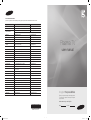 1
1
-
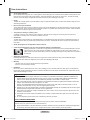 2
2
-
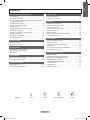 3
3
-
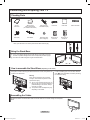 4
4
-
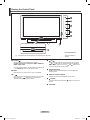 5
5
-
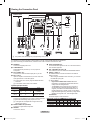 6
6
-
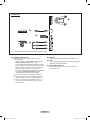 7
7
-
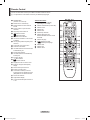 8
8
-
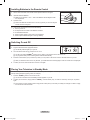 9
9
-
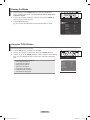 10
10
-
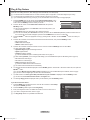 11
11
-
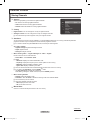 12
12
-
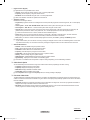 13
13
-
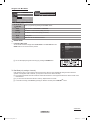 14
14
-
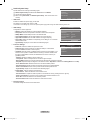 15
15
-
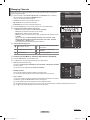 16
16
-
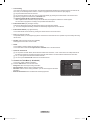 17
17
-
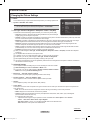 18
18
-
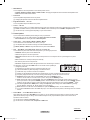 19
19
-
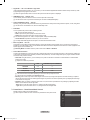 20
20
-
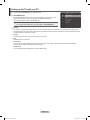 21
21
-
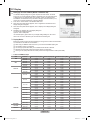 22
22
-
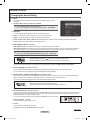 23
23
-
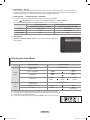 24
24
-
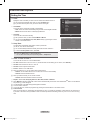 25
25
-
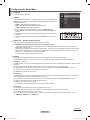 26
26
-
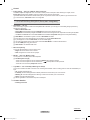 27
27
-
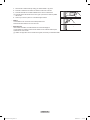 28
28
-
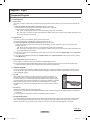 29
29
-
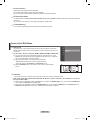 30
30
-
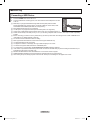 31
31
-
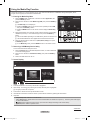 32
32
-
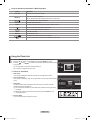 33
33
-
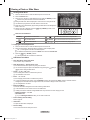 34
34
-
 35
35
-
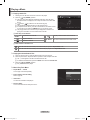 36
36
-
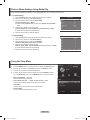 37
37
-
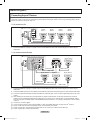 38
38
-
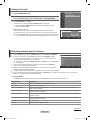 39
39
-
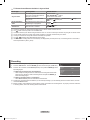 40
40
-
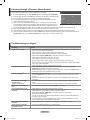 41
41
-
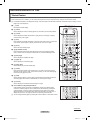 42
42
-
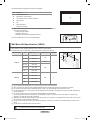 43
43
-
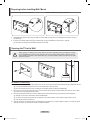 44
44
-
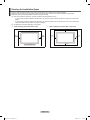 45
45
-
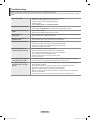 46
46
-
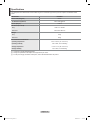 47
47
-
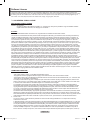 48
48
-
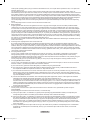 49
49
-
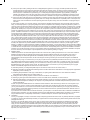 50
50
-
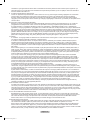 51
51
-
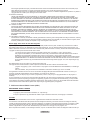 52
52
-
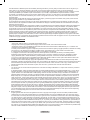 53
53
-
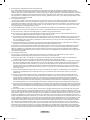 54
54
-
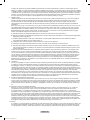 55
55
-
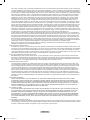 56
56
-
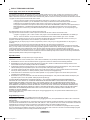 57
57
-
 58
58
-
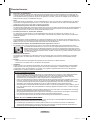 59
59
-
 60
60
-
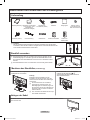 61
61
-
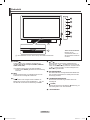 62
62
-
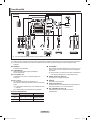 63
63
-
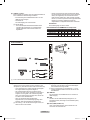 64
64
-
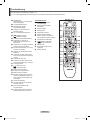 65
65
-
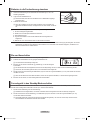 66
66
-
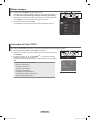 67
67
-
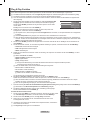 68
68
-
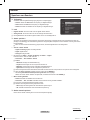 69
69
-
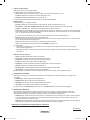 70
70
-
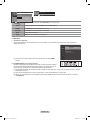 71
71
-
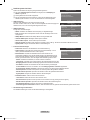 72
72
-
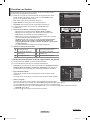 73
73
-
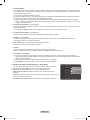 74
74
-
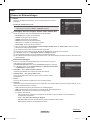 75
75
-
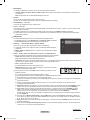 76
76
-
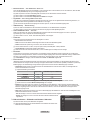 77
77
-
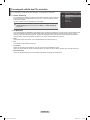 78
78
-
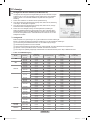 79
79
-
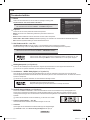 80
80
-
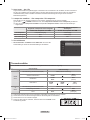 81
81
-
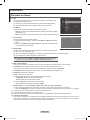 82
82
-
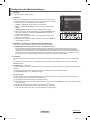 83
83
-
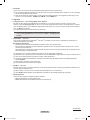 84
84
-
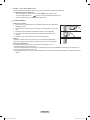 85
85
-
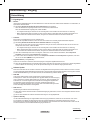 86
86
-
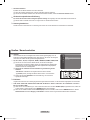 87
87
-
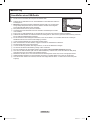 88
88
-
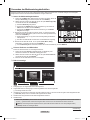 89
89
-
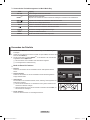 90
90
-
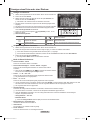 91
91
-
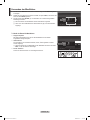 92
92
-
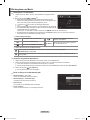 93
93
-
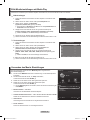 94
94
-
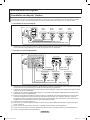 95
95
-
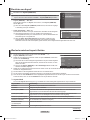 96
96
-
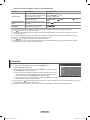 97
97
-
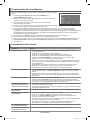 98
98
-
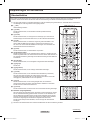 99
99
-
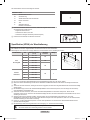 100
100
-
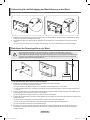 101
101
-
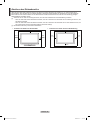 102
102
-
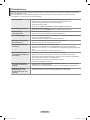 103
103
-
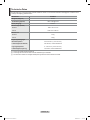 104
104
-
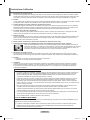 105
105
-
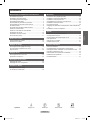 106
106
-
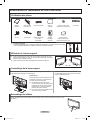 107
107
-
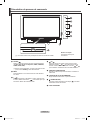 108
108
-
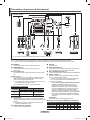 109
109
-
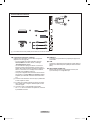 110
110
-
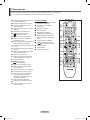 111
111
-
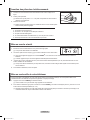 112
112
-
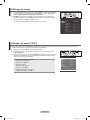 113
113
-
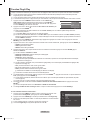 114
114
-
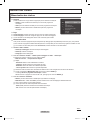 115
115
-
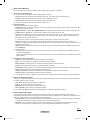 116
116
-
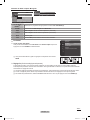 117
117
-
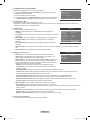 118
118
-
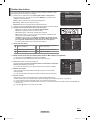 119
119
-
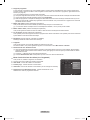 120
120
-
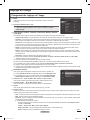 121
121
-
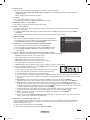 122
122
-
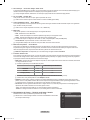 123
123
-
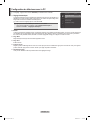 124
124
-
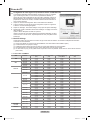 125
125
-
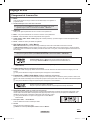 126
126
-
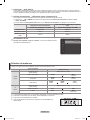 127
127
-
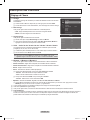 128
128
-
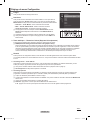 129
129
-
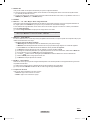 130
130
-
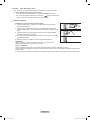 131
131
-
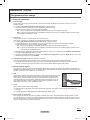 132
132
-
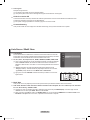 133
133
-
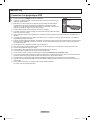 134
134
-
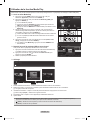 135
135
-
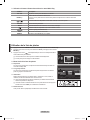 136
136
-
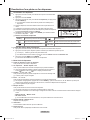 137
137
-
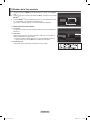 138
138
-
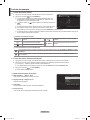 139
139
-
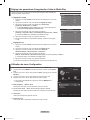 140
140
-
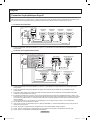 141
141
-
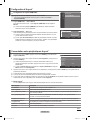 142
142
-
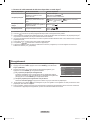 143
143
-
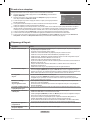 144
144
-
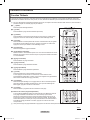 145
145
-
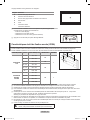 146
146
-
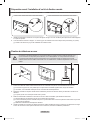 147
147
-
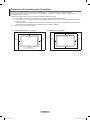 148
148
-
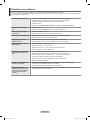 149
149
-
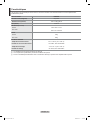 150
150
-
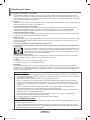 151
151
-
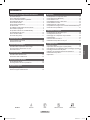 152
152
-
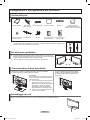 153
153
-
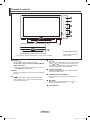 154
154
-
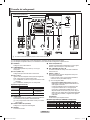 155
155
-
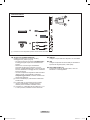 156
156
-
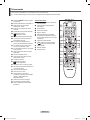 157
157
-
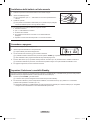 158
158
-
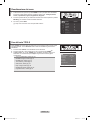 159
159
-
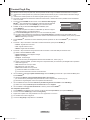 160
160
-
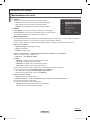 161
161
-
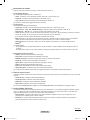 162
162
-
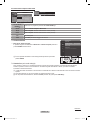 163
163
-
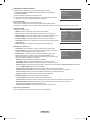 164
164
-
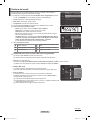 165
165
-
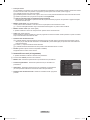 166
166
-
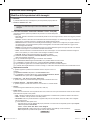 167
167
-
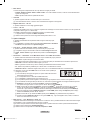 168
168
-
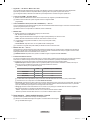 169
169
-
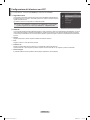 170
170
-
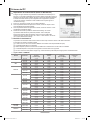 171
171
-
 172
172
-
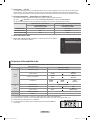 173
173
-
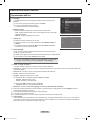 174
174
-
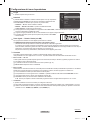 175
175
-
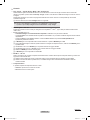 176
176
-
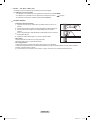 177
177
-
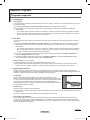 178
178
-
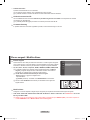 179
179
-
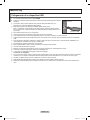 180
180
-
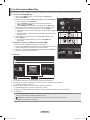 181
181
-
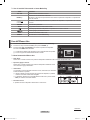 182
182
-
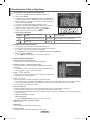 183
183
-
 184
184
-
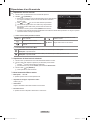 185
185
-
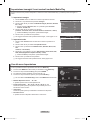 186
186
-
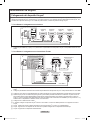 187
187
-
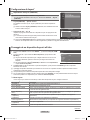 188
188
-
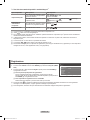 189
189
-
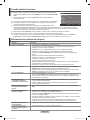 190
190
-
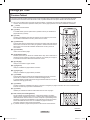 191
191
-
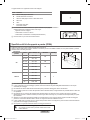 192
192
-
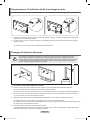 193
193
-
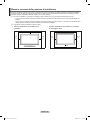 194
194
-
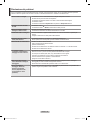 195
195
-
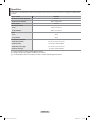 196
196
-
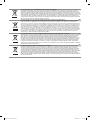 197
197
Samsung PS50B579T6S Benutzerhandbuch
- Kategorie
- Plasmafernseher
- Typ
- Benutzerhandbuch
in anderen Sprachen
- English: Samsung PS50B579T6S User manual
- français: Samsung PS50B579T6S Manuel utilisateur
- italiano: Samsung PS50B579T6S Manuale utente
Verwandte Artikel
-
Samsung PS58B859Y1P Benutzerhandbuch
-
Samsung PS50B679S1S Benutzerhandbuch
-
Samsung PS50A456P2D Bedienungsanleitung
-
Samsung PS42A450P2 Benutzerhandbuch
-
Samsung PS50B679 Benutzerhandbuch
-
Samsung PS50A418C4D Benutzerhandbuch
-
Samsung LE32B679T2S Benutzerhandbuch
-
Samsung PS50A656 Benutzerhandbuch
-
Samsung PS50B530S2W Benutzerhandbuch
-
Samsung PS-50A756 Benutzerhandbuch